Page 1
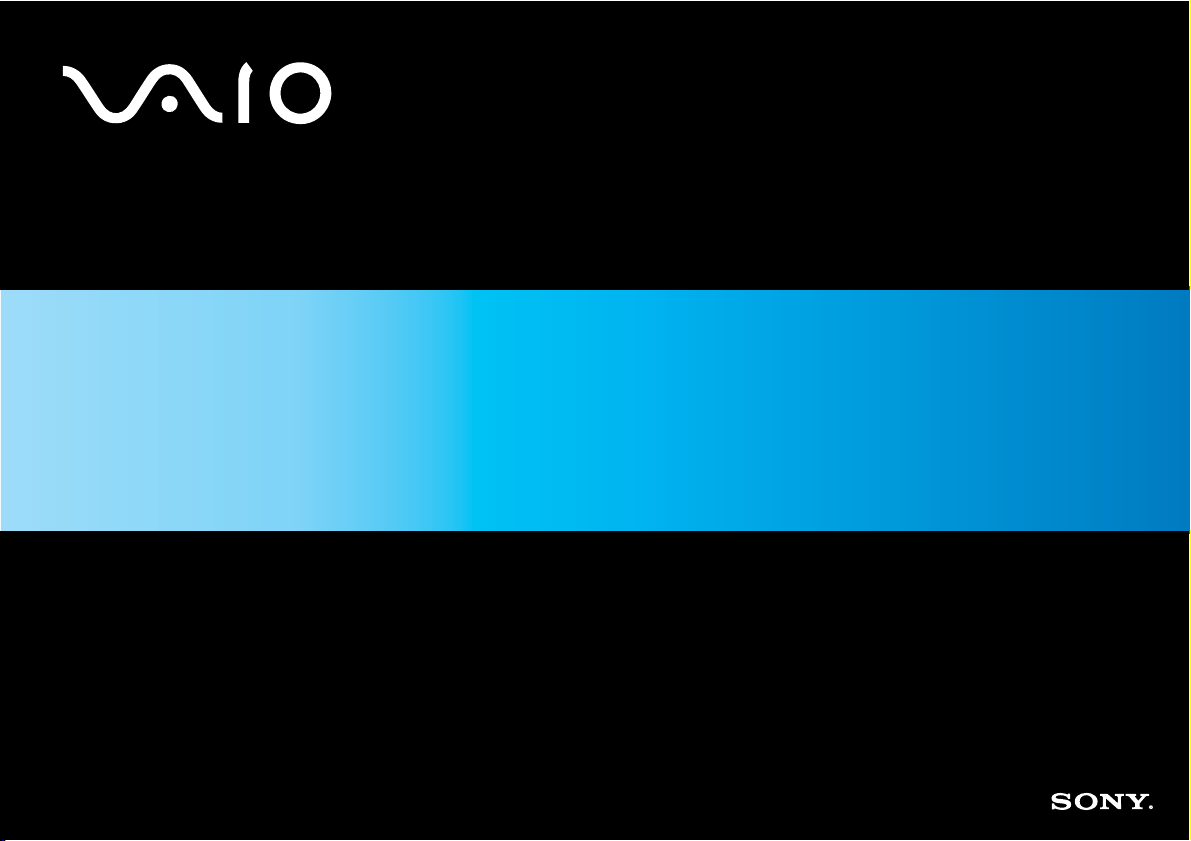
Руководство пользователя
Персональный компьютер
Серия VGN-TX
N
Page 2
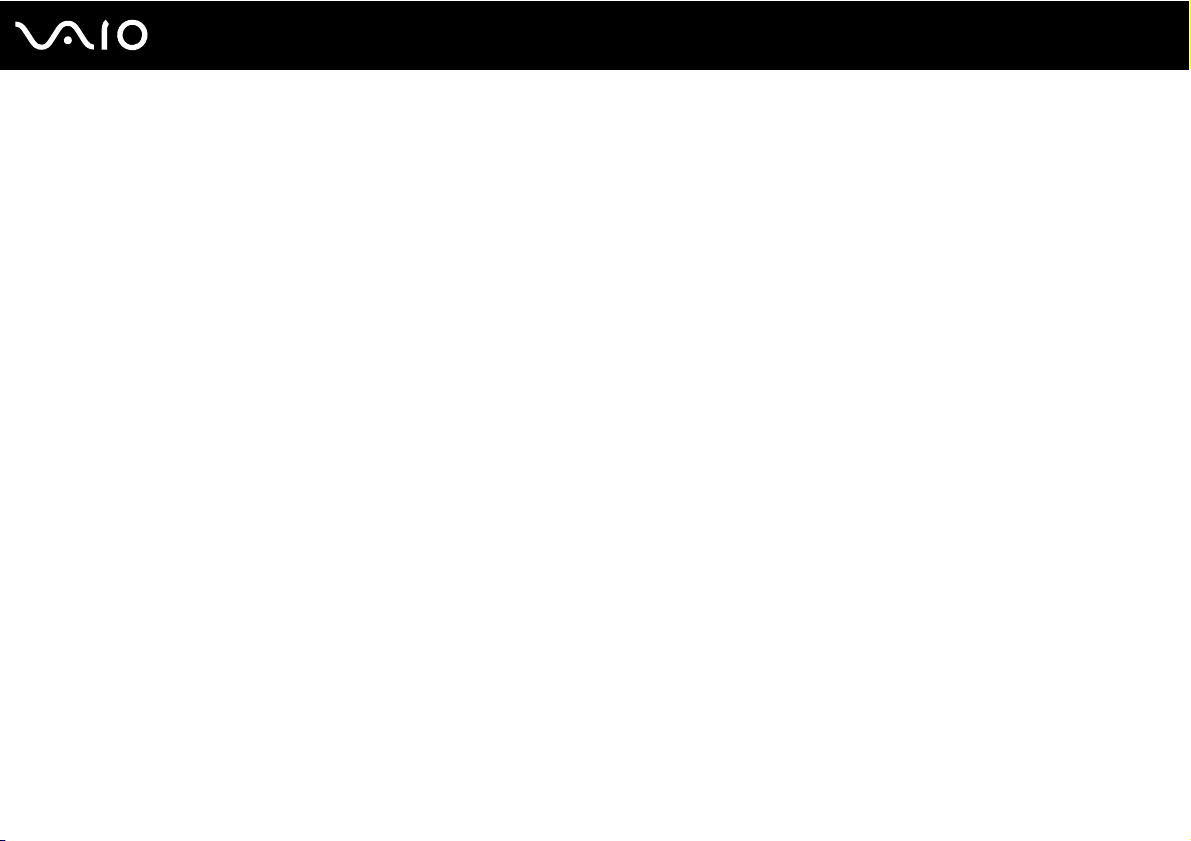
Содержание
Подготовка к использованию .........................................................................................................................................6
Уведомление ..............................................................................................................................................................6
E
NERGY STAR ...............................................................................................................................................................7
Документация.............................................................................................................................................................8
Требования эргономики ..........................................................................................................................................12
Начало работы ...............................................................................................................................................................14
Расположение органов управления и портов .......................................................................................................15
Индикаторы..............................................................................................................................................................22
Подключение источника питания ..........................................................................................................................24
Использование аккумулятора ................................................................................................................................26
Безопасное выключение компьютера...................................................................................................................30
Использование компьютера VAIO................................................................................................................................31
Использование клавиатуры....................................................................................................................................32
Использование сенсорной панели .........................................................................................................................34
Использование клавиш специальных функций ....................................................................................................35
Использование дисковода компакт-дисков .........................................................................................................37
Использование карт PC Card .................................................................................................................................47
Использование карт памяти Memory Stick ............................................................................................................50
Использование других карт памяти .......................................................................................................................55
Использование карт Internet ...................................................................................................................................57
Использование беспроводной локальной сети WLAN .........................................................................................59
Использование функции Bluetooth .........................................................................................................................67
2
nN
Page 3
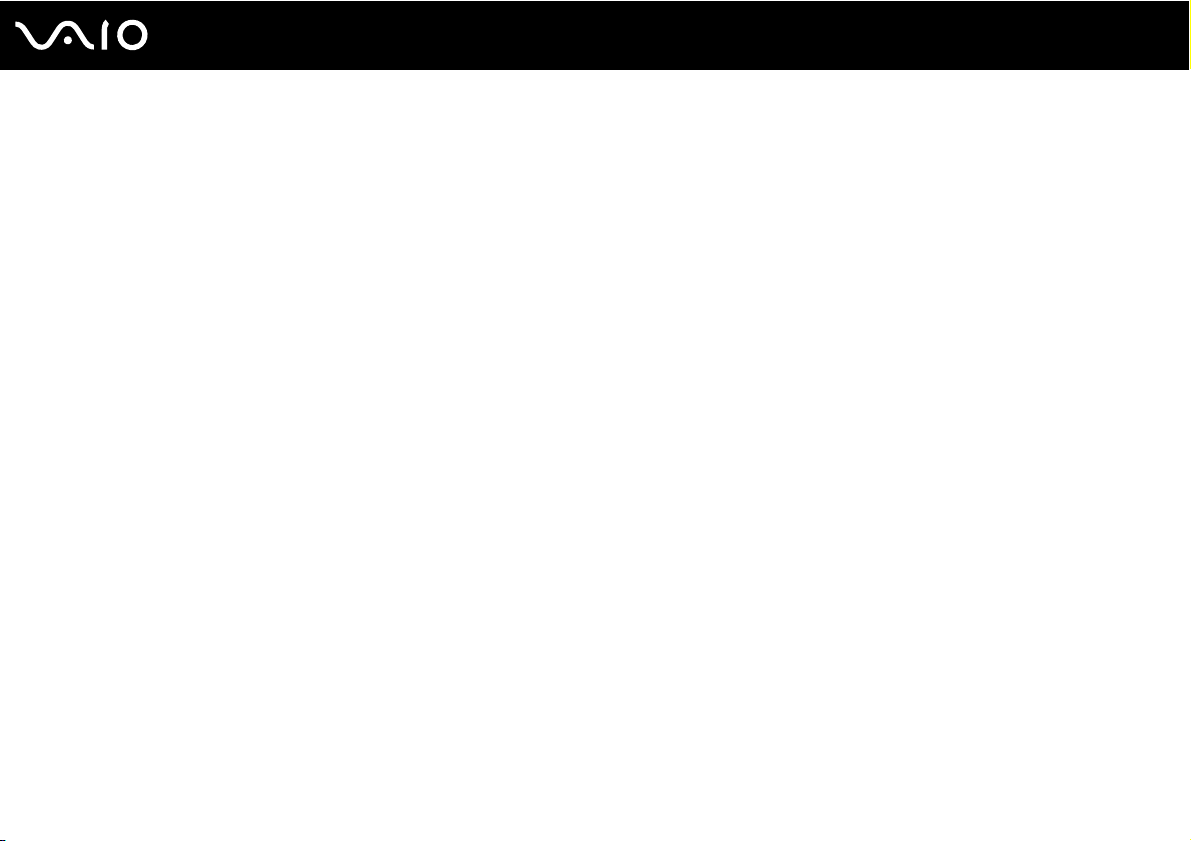
3
nN
Использование периферийных устройств...................................................................................................................72
Подсоединение репликатора портов.....................................................................................................................73
Подсоединение внешних громкоговорителей.......................................................................................................77
Подсоединение внешнего монитора......................................................................................................................78
Выбор режимов отображения ................................................................................................................................81
Использование функции «Несколько мониторов»...............................................................................................82
Подсоединение внешнего микрофона...................................................................................................................84
Подсоединение USB-устройства............................................................................................................................85
Подсоединение принтера .......................................................................................................................................88
Подсоединение устройства i.LINK .........................................................................................................................89
Подсоединение к локальной сети..........................................................................................................................91
Индивидуальная настройка компьютера VAIO...........................................................................................................92
Установка пароля ....................................................................................................................................................93
Использование аутентификации по отпечаткам пальцев ...................................................................................98
Использование модуля безопасности (TPM) ......................................................................................................116
Настройка компьютера с помощью приложения VAIO Control Center..............................................................122
Использование энергосберегающих режимов ....................................................................................................123
Управление электропитанием с помощью приложения VAIO Power Management..........................................128
Изменение параметров производительности.....................................................................................................132
Установка языка в Windows XP Professional ......................................................................................................133
Настройка конфигурации модема........................................................................................................................136
Защита жесткого диска ........................................................................................................................................138
Модернизация компьютера VAIO ...............................................................................................................................139
Добавление и извлечение модулей памяти ........................................................................................................140
Page 4
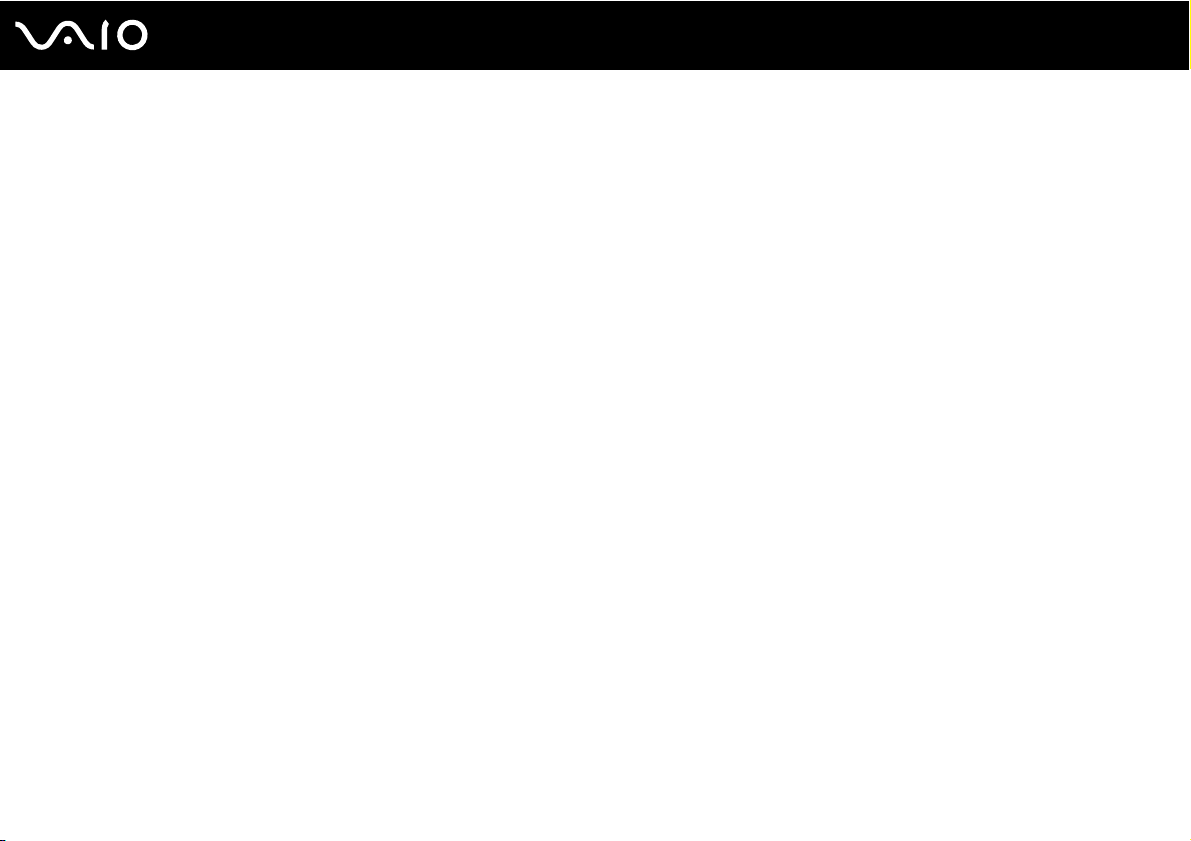
4
nN
Меры предосторожности ............................................................................................................................................146
При работе с ЖК-дисплеем ..................................................................................................................................147
При использовании источника питания...............................................................................................................148
При работе с компьютером...................................................................................................................................149
При работе с дискетами........................................................................................................................................151
При работе с компакт-дисками ............................................................................................................................152
При использовании аккумулятора .......................................................................................................................153
При использовании наушников ............................................................................................................................154
При работе с картами памяти Memory Stick........................................................................................................154
При работе с жестким диском..............................................................................................................................155
Устранение неполадок ................................................................................................................................................156
Компьютер..............................................................................................................................................................157
Безопасность системы ..........................................................................................................................................165
Аккумулятор...........................................................................................................................................................167
Интернет.................................................................................................................................................................169
Работа в сети .........................................................................................................................................................171
Технология Bluetooth .............................................................................................................................................174
Компакт-диски или диски DVD.............................................................................................................................180
Дисплей...................................................................................................................................................................185
Печать .....................................................................................................................................................................187
Микрофон ...............................................................................................................................................................188
Мышь.......................................................................................................................................................................189
Громкоговорители..................................................................................................................................................190
Сенсорная панель..................................................................................................................................................191
Page 5
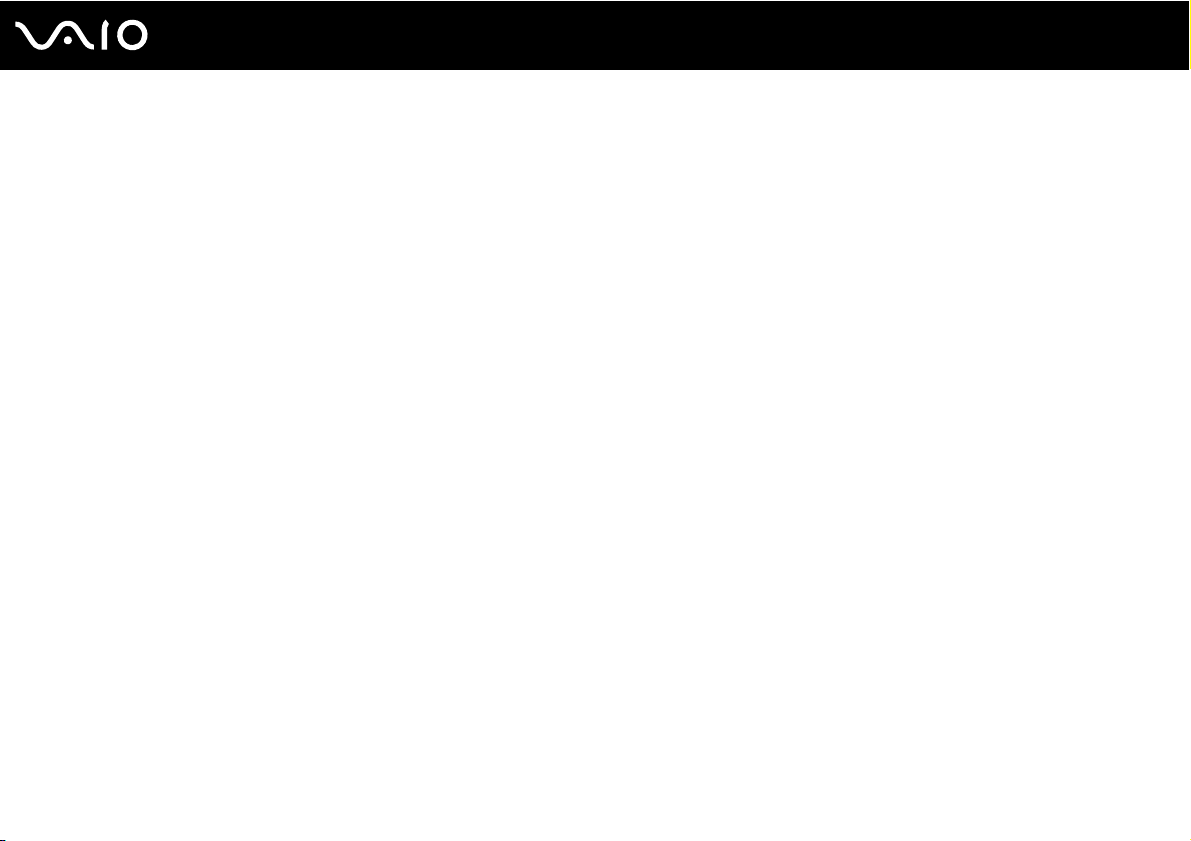
5
nN
Клавиатура .............................................................................................................................................................192
Гибкие диски ..........................................................................................................................................................193
Карты PC Card .......................................................................................................................................................194
Аудио/видео ...........................................................................................................................................................195
Карта памяти Memory Stick ...................................................................................................................................196
Периферийные устройства ...................................................................................................................................197
Техническая поддержка .............................................................................................................................................198
Информация о технической поддержке Sony ....................................................................................................198
Электронная поддержка ......................................................................................................................................199
Торговые марки .....................................................................................................................................................201
Page 6
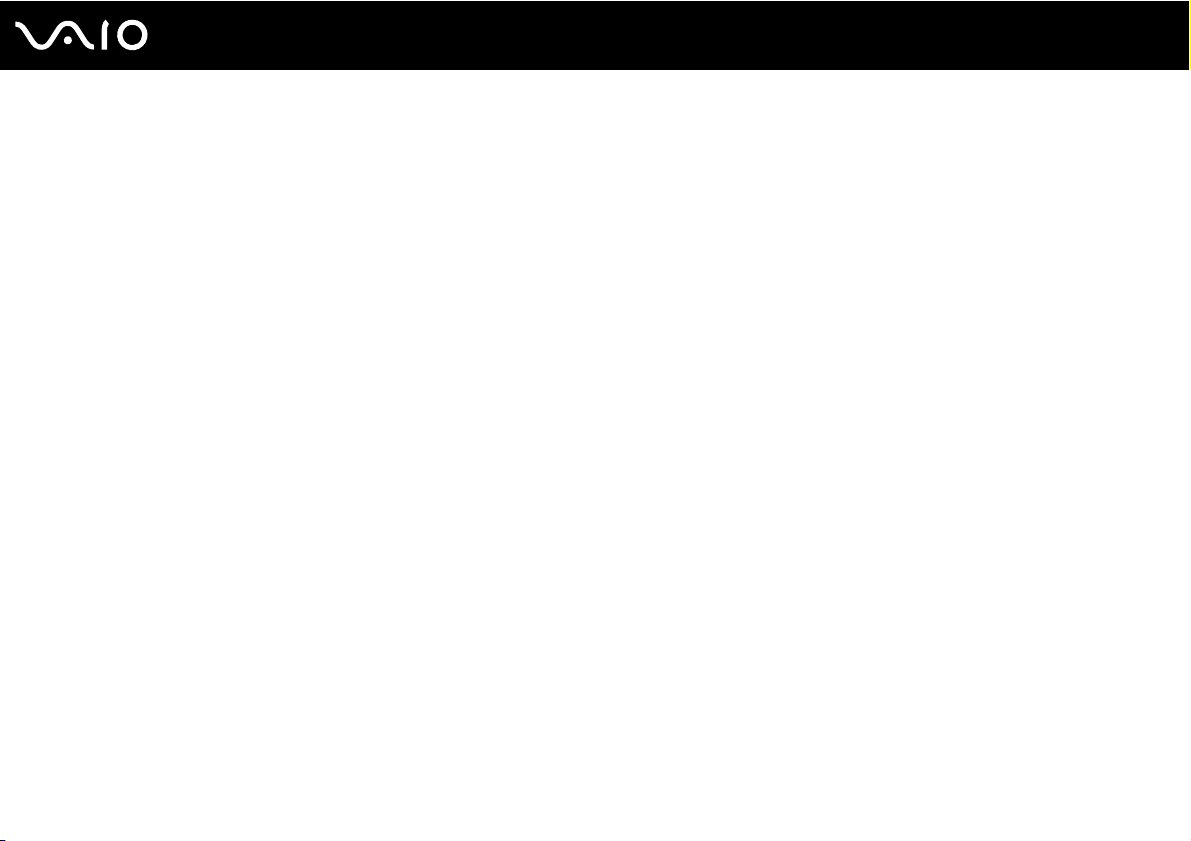
6
nN
Подготовка к использованию
Подготовка к использованию
Поздравляем с приобретением компьютера Sony VAIO®! Добро пожаловать в интерактивное Руководство
пользователя. Корпорация Sony создает современные персональные компьютеры, которые объединяют в себе
передовые технологии в области аудио- и видеозаписи, вычислительной техники и коммуникаций.
Уведомление
© Корпорация Sony, 2006 г. С сохранением всех прав.
Воспроизведение, перевод и преобразование в любую доступную для аппаратного считывания форму настоящего
руководства и упомянутого в нем программного обеспечения (как полностью, так и частично) без предварительного
письменного разрешения запрещается.
Корпорация Sony не дает никаких гарантий в отношении настоящего руководства, программного обеспечения и иной
информации, содержащейся в данном документе, и настоящим явно отказывается от каких-либо подразумеваемых
гарантийных обязательств, гарантий коммерческой пригодности или соответствия каким-либо конкретным целям
для данного руководства, программного обеспечения и прочей информации. Ни при каких обстоятельствах корпорация
Sony не несет ответственности за случайный, воспоследовавший и иной ущерб, вызванный правонарушением,
контрактом или иной причиной и возникший в результате использования или связанный с использованием настоящего
руководства, программного обеспечения и прочей информации, содержащейся в этом документе, или проистекающий
из использования таковой.
В настоящем руководстве символы ™ или ® не указаны.
Корпорация Sony оставляет за собой право на любые изменения настоящего руководства и содержащейся в нем
информации в любое время без уведомления. Использование программного обеспечения, рассматриваемого в
руководстве, регламентируется условиями отдельного лицензионного пользовательского соглашения.
Page 7
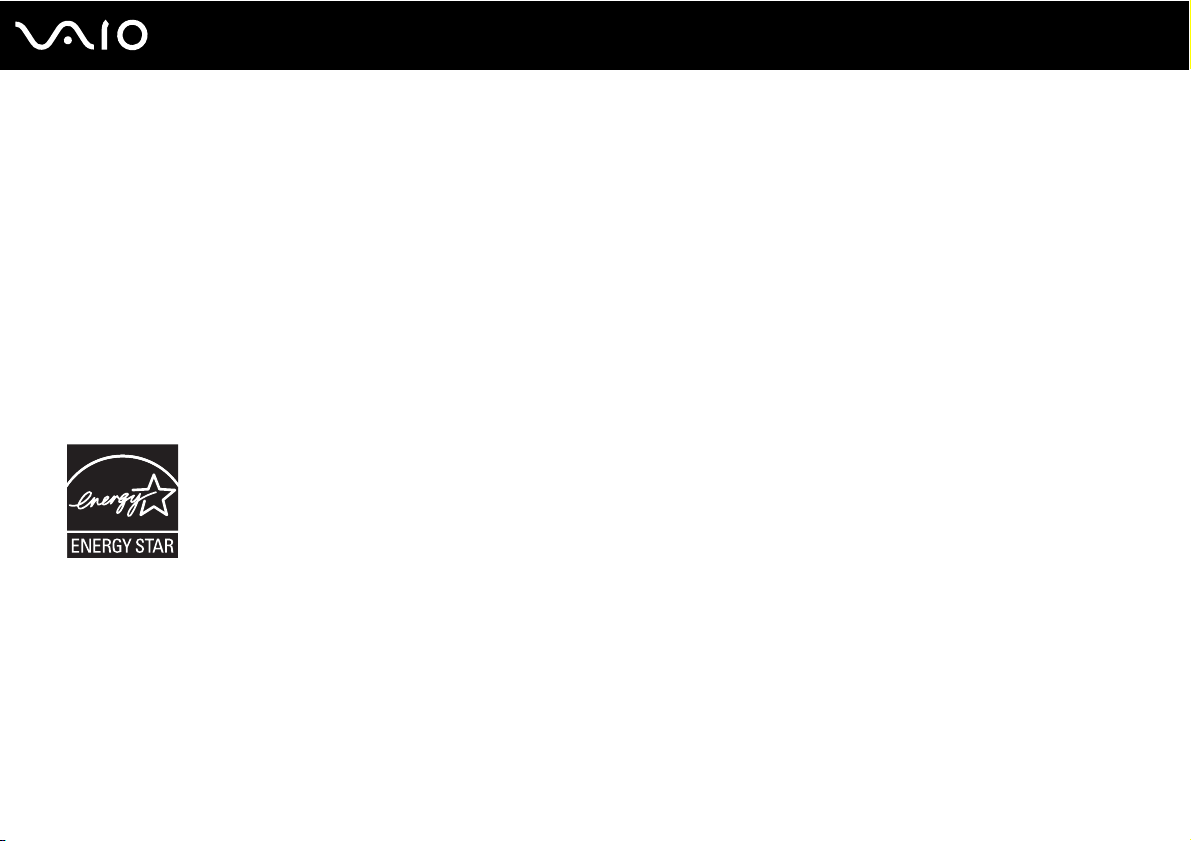
7
nN
Подготовка к использованию
ENERGY STAR
В качестве партнера ENERGY STAR корпорация Sony установила и подтверждает, что данное изделие
соответствует требованиям E
Международная программа E
электроэнергии при использовании компьютеров и иного офисного оборудования. Эта программа поддерживает
разработку и распространение изделий с функциями эффективного снижения энергопотребления. Программа
является открытой, а участие в ней – добровольным. Изделия, на которые ориентирована данная программа, – это
офисное оборудование, например, компьютеры, мониторы, принтеры, факсимильные и копировальные аппараты.
Стандарты и логотипы оборудования унифицированы в странах-участницах.
E
NERGY STAR является торговой маркой, зарегистрированной в США.
NERGY STAR в отношении экономии электроэнергии.
NERGY STAR по офисному оборудованию – это программа, направленная на экономию
Page 8
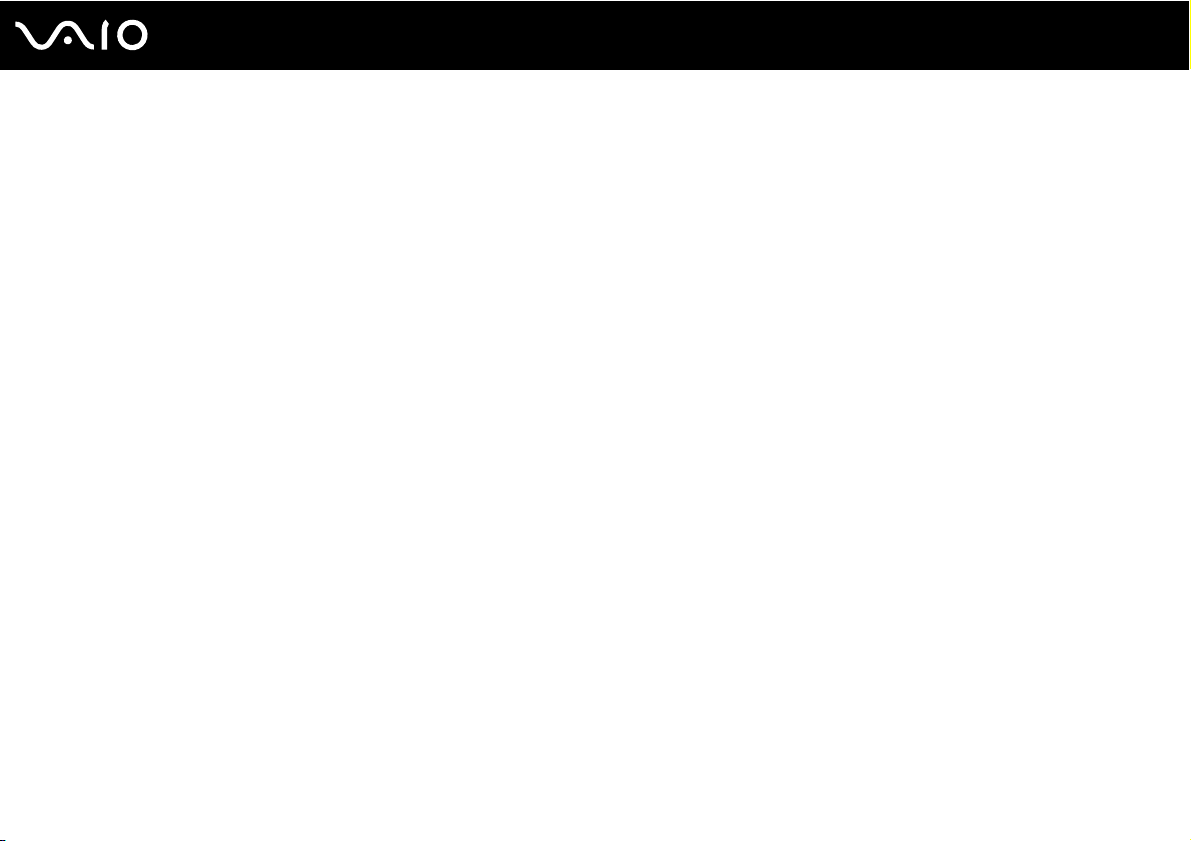
8
nN
Подготовка к использованию
Документация
Документация для данного компьютера VAIO содержит печатные документы и электронные руководства
пользователя.
Руководства представлены в формате PDF, который очень удобен для просмотра и печати.
Портал My Club VAIO — отличная возможность для начала работы с компьютером: полный набор всех функций,
необходимых для эффективной работы компьютера.
Руководства пользователя находятся в разделе Documentation, к которому можно обратиться следующим
образом:
1 В меню Пуск выберите Все программы, затем My Club VAIO.
2 Щелкните мышью значок Documentation.
3 Выберите руководство, которое требуется просмотреть.
✍
Руководства пользователя можно выбрать вручную, выбрав
соответствующую необходимому языку.
В комплекте может быть отдельный диск с документацией на прилагаемые аксессуары.
Мой компьютер
>
VAIO (C:)
(Ваш диск C) >
Documentation
>
Documentation
и открыв папку,
Page 9
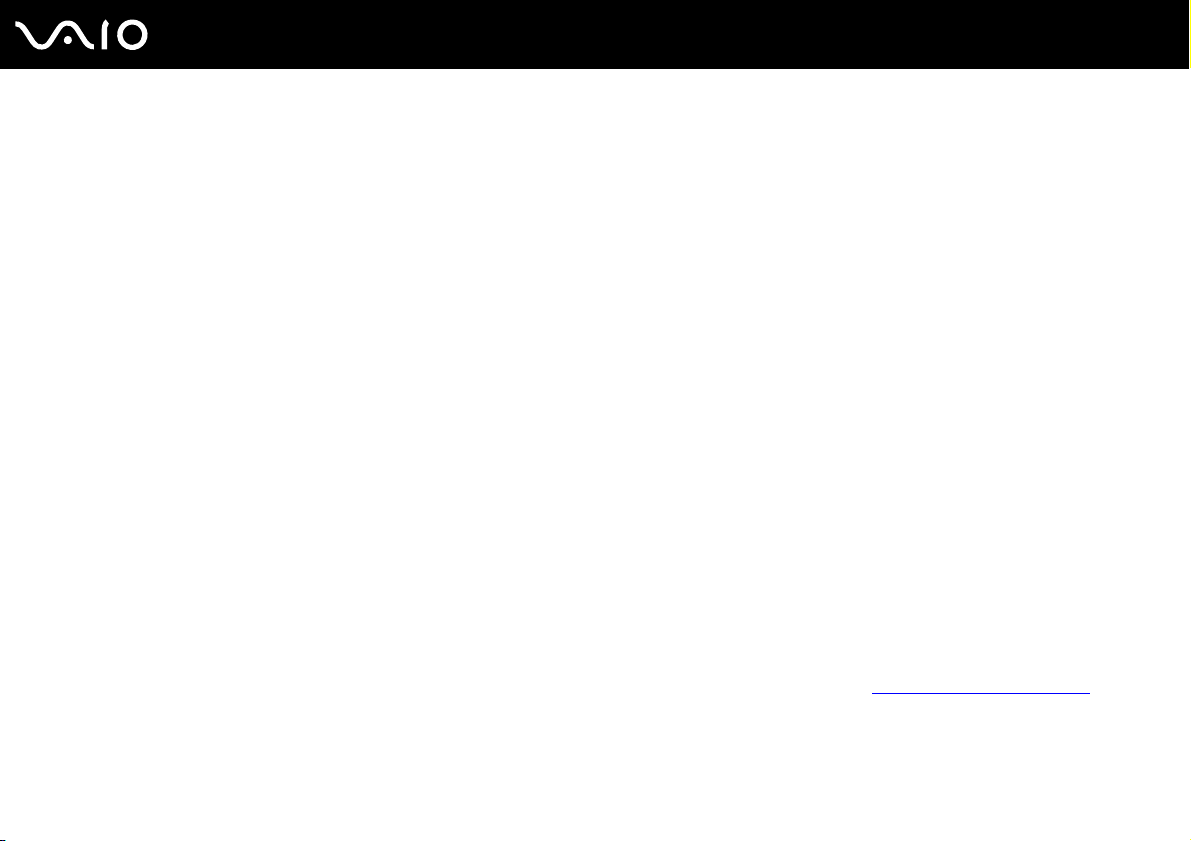
9
nN
Подготовка к использованию
Печатная документация
❑ Плакат по настройке — содержит описание процесса запуска, от распаковки до включения компьютера VAIO.
❑ Руководство по устранению неисправностей — содержит описание процедур устранения наиболее
распространенных неполадок.
❑ Руководство по восстановлению системы — содержит описание процедуры восстановления компьютерной
системы (при необходимости).
❑ Instant Mode — содержит руководство по использованию режима Instant Mode.
❑ Брошюры, содержащие следующую информацию: условия Гарантии Sony, Правила по технике безопасности,
Правила эксплуатации модема, Правила эксплуатации беспроводной сети, Правила эксплуатации
Bluetooth, Cоглашение с конечным пользователем и информацию о Службе поддержки.
Электронная документация
❑ Руководство пользователя (данное руководство) — содержит описание функций компьютера. В нем также
содержится информация о программах, поставляемых вместе с компьютером, и информация об устранении
наиболее распространенных неполадок.
❑ Спецификации — раздел Спецификации содержит интерактивные документы, описывающие аппаратную и
программную конфигурацию компьютера VAIO.
Для перехода в раздел Спецификации:
1 Установите соединение с Интернет.
2 Перейдите на Web-узел интерактивной поддержки корпорации Sony по адресу http://www.vaio-link.com/
.
Page 10
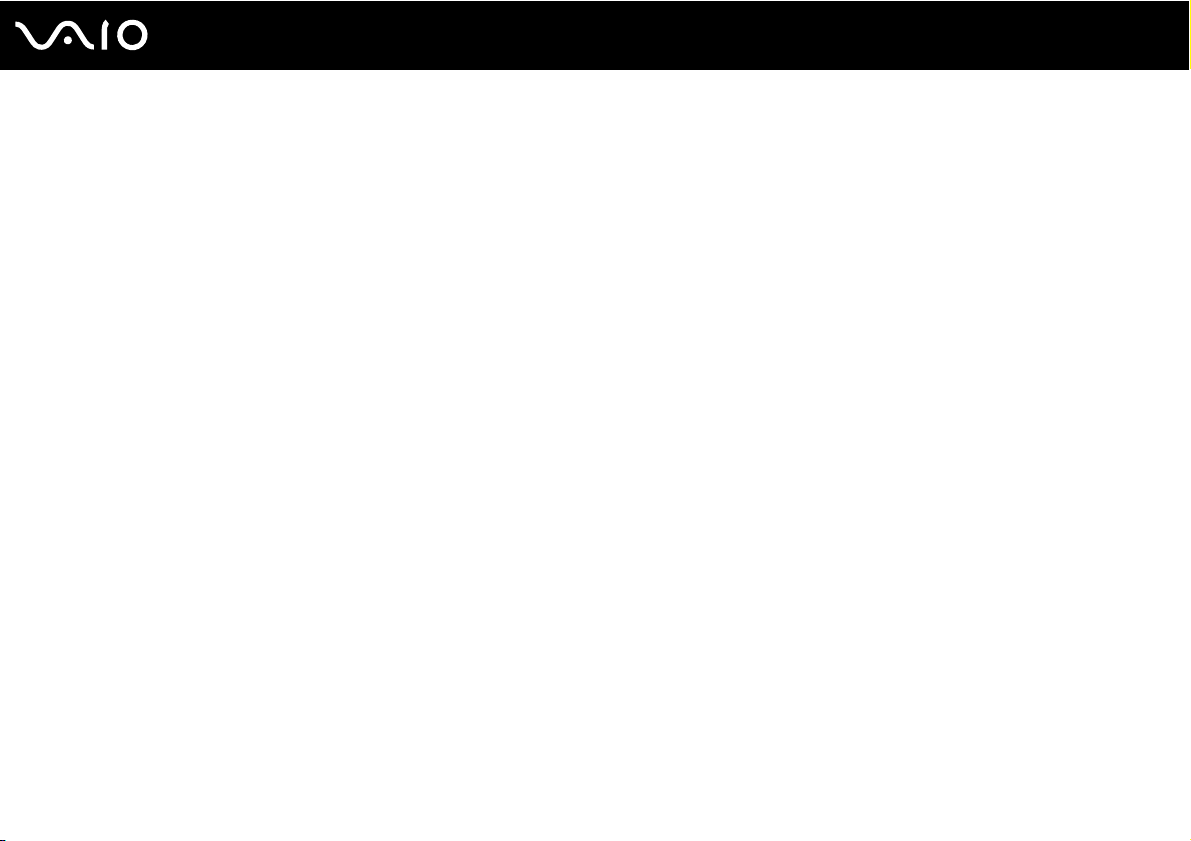
nN
Подготовка к использованию
My Club VAIO
В разделе My Club VAIO находится:
Раздел Documentation, который содержит:
❑ Руководство пользователя. Это руководство содержит подробную информацию о функциях компьютера и
приемах безопасной и надежной работы с ними, а также о подсоединении периферийных устройств и т.д.
❑ Help & Training. Это — портал Центр справки и поддержки VAIO.
❑ Важные сведения о компьютере в форме уведомлений и сообщений.
В разделе My Club VAIO вы также найдете следующую информацию:
❑ Accessories
Требуется расширить возможности компьютера? Щелкните мышью этот значок для просмотра информации о
совместимых дополнительных устройствах.
❑ Software
Требуются новые возможности? Щелкните мышью этот значок для обзора программного обеспечения и
ознакомления с возможностями обновления.
❑ Wallpapers
Щелкните мышью этот значок для просмотра информации о наиболее популярных фоновых рисунках Sony и
Club VAIO.
❑ Links
Щелкните мышью этот значок для просмотра информации о наиболее популярных web-узлах Sony и Club VAIO.
10
Page 11
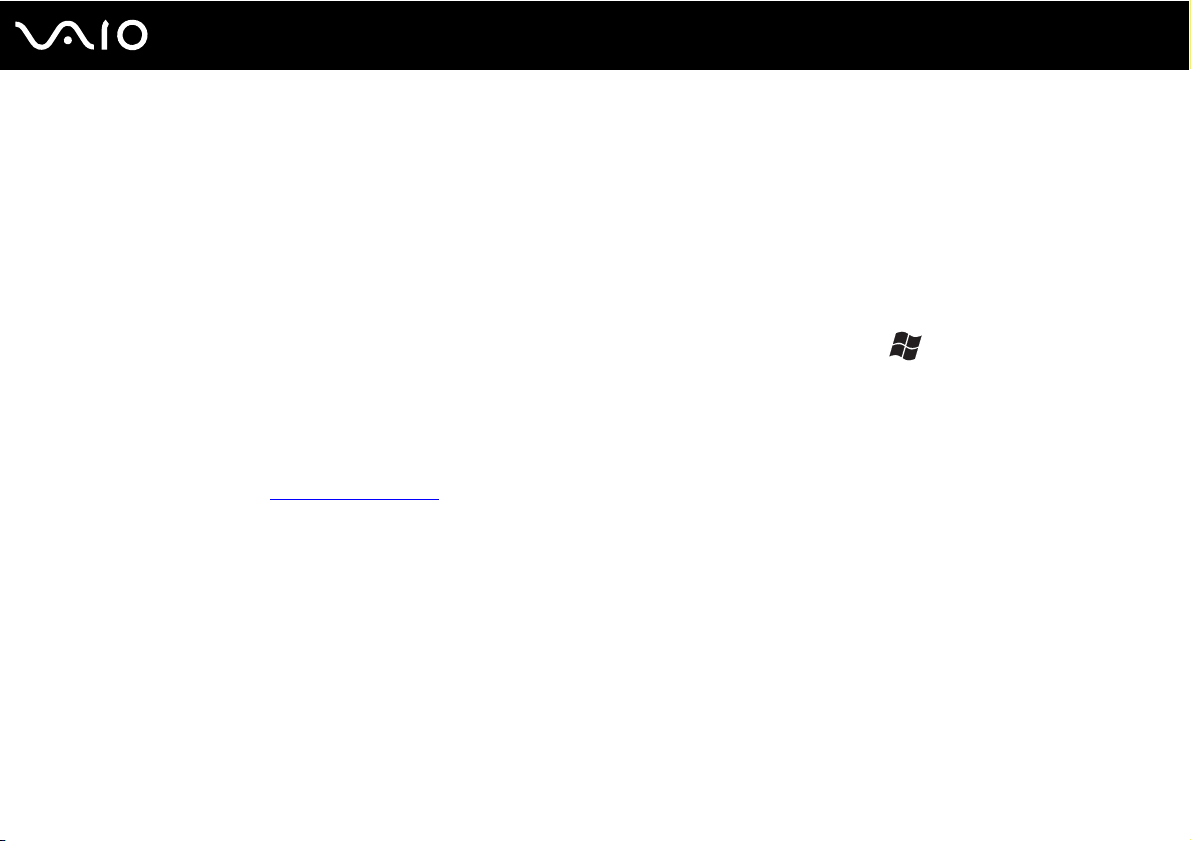
11
nN
Подготовка к использованию
Центр справки и поддержки
Центр справки и поддержки — это обширный ресурс, содержащий практические советы, учебные пособия и
демонстрации, которые помогут вам в изучении и использовании операционной системы Microsoft Windows XP и
компьютера.
Для просмотра справочных ресурсов Windows (включая ресурсы в сети Интернет) пользуйтесь функцией поиска,
указателем и содержанием.
Для доступа к Центру справки и поддержки нажмите кнопку Пуск и выберите Центр справки и поддержки. Или
откройте приложение Центр справки и поддержки, нажав клавишу Microsoft Windows и клавишу F1.
Другие источники информации
❑ Сведения о функциях и устранению неполадок при работе с различными приложениями можно найти в файлах
интерактивной справки этих приложений.
❑ Посетите web-узел www.club-vaio.com
обеспечению VAIO.
для просмотра интерактивных учебных пособий по программному
Page 12
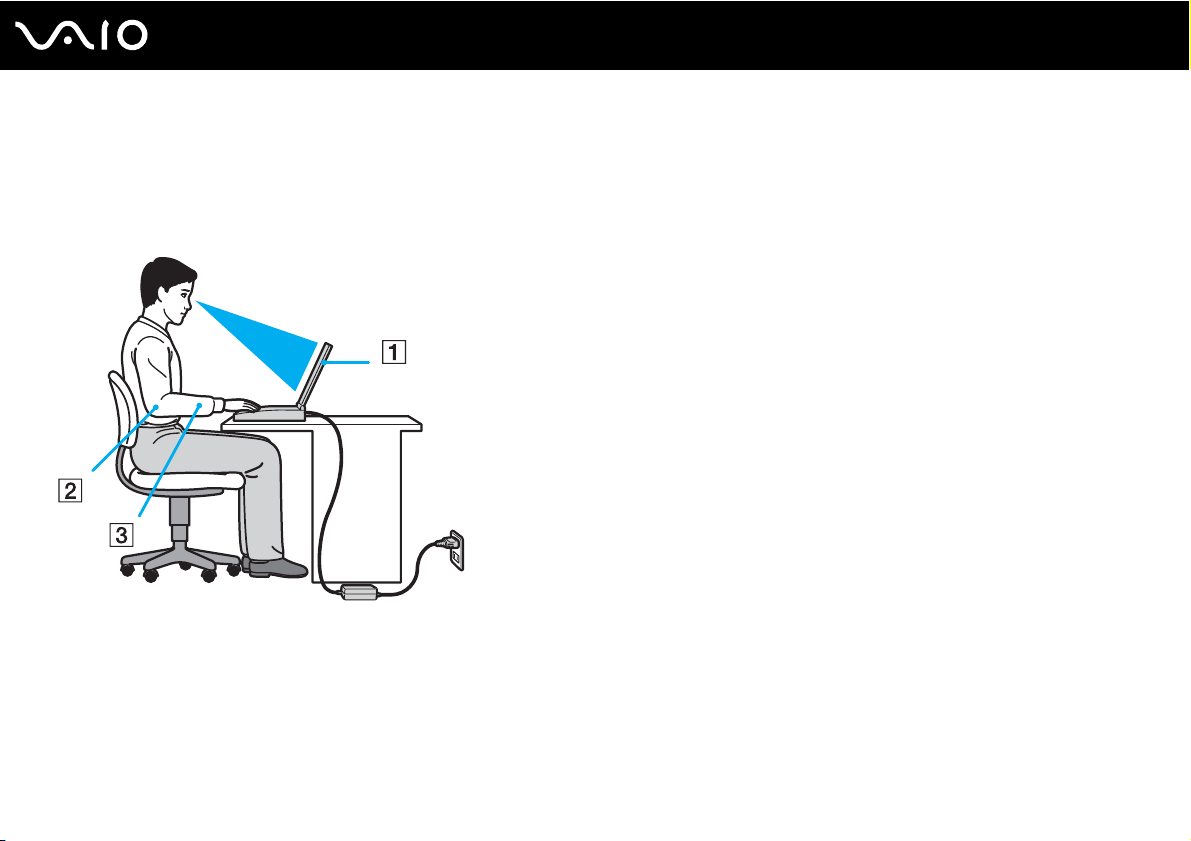
Подготовка к использованию
Требования эргономики
Данный компьютер является портативным устройством, которое применяется в различных условиях. По
возможности постарайтесь учитывать приведенные ниже рекомендации по эргономике как при работе в
стационарных условиях, так при использовании компьютера как портативного устройства.
12
nN
❑ Расположение компьютера — располагайте компьютер непосредственно перед собой (1). При использовании
клавиатуры, сенсорной панели или внешней мыши держите локти горизонтально (2), а запястья – свободно, в
удобном положении (3). Расправьте плечи в естественном положении. Делайте перерывы в работе на
компьютере. Продолжительная работа на компьютере может вызвать перенапряжение мышц или сухожилий.
❑ Рабочее место и поза — подберите стул с удобной спинкой. Отрегулируйте стул так, чтобы ступни стояли ровно
на полу. Комфортное расположение ступней позволит вам чувствовать себя удобнее. Сидите прямо, свободно,
не сутультесь и не отклоняйтесь далеко назад.
Page 13
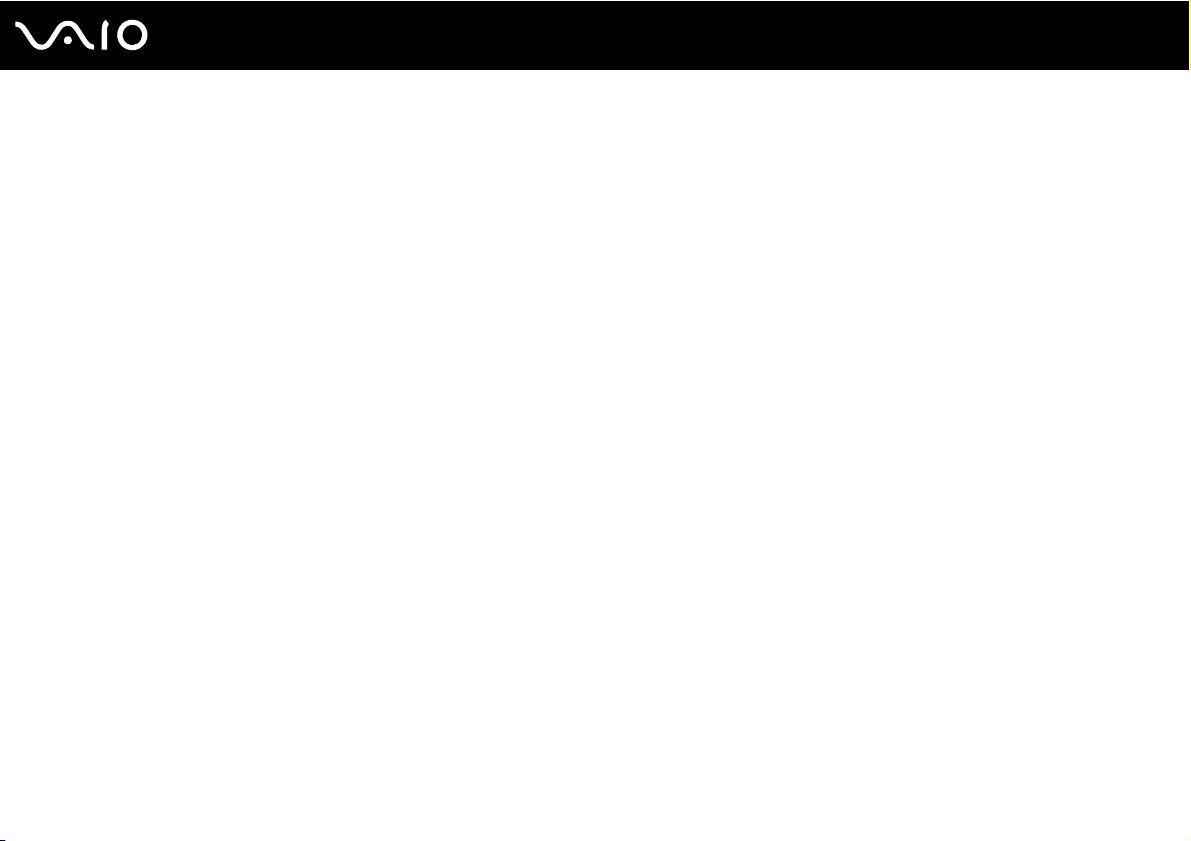
13
nN
Подготовка к использованию
❑ Угол обзора экрана компьютера — наклоняя экран, подберите оптимальный угол. Правильно отрегулировав
наклон экрана, можно снизить напряжение глаз и физическое утомление. Кроме того, отрегулируйте яркость
экрана.
❑ Освещение — выбирайте местоположение компьютера так, чтобы солнце и искусственное освещение не
создавали бликов и отражений на экране. Пользуйтесь источниками рассеянного света, чтобы избежать ярких
пятен на экране. Можно также приобрести аксессуары для дисплея, которые предназначены для устранения
бликов на экране. Правильное освещение позволяет сделать работу комфортной и эффективной.
❑ Расположение внешнего монитора — при использовании внешнего монитора установите его на расстоянии,
обеспечивающем комфортную работу. Сидя перед монитором, убедитесь в том, что экран находится на уровне
глаз или несколько ниже.
Page 14
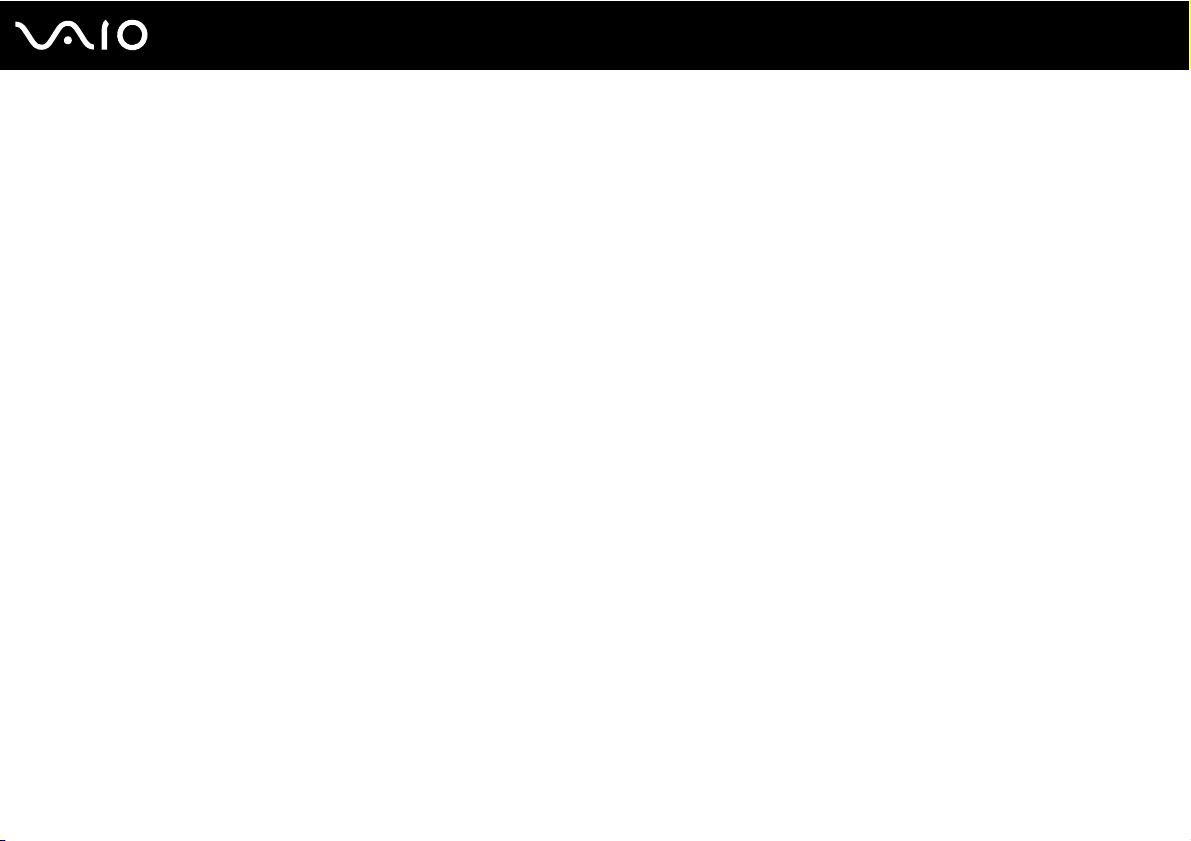
Начало работы
В этом разделе рассматриваются первые шаги по эксплуатации компьютера VAIO.
❑ Расположение органов управления и портов (стр. 15)
❑ Индикаторы (стр. 22)
❑ Подключение источника питания (стр. 24)
❑ Использование аккумулятора (стр. 26)
❑ Безопасное выключение компьютера (стр. 30)
14
nN
Начало работы
Page 15
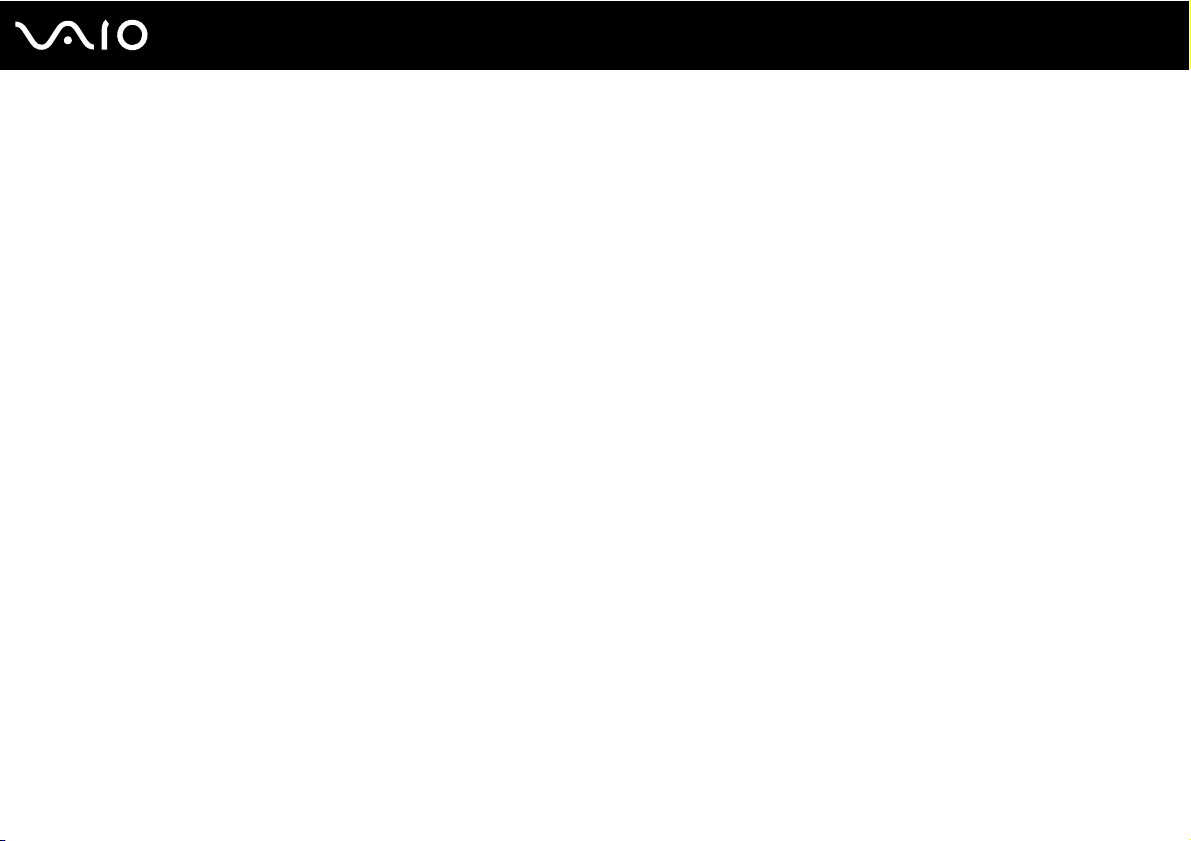
Расположение органов управления и портов
На следующих страницах показано расположение органов управления и портов компьютера.
15
nN
Начало работы
Page 16
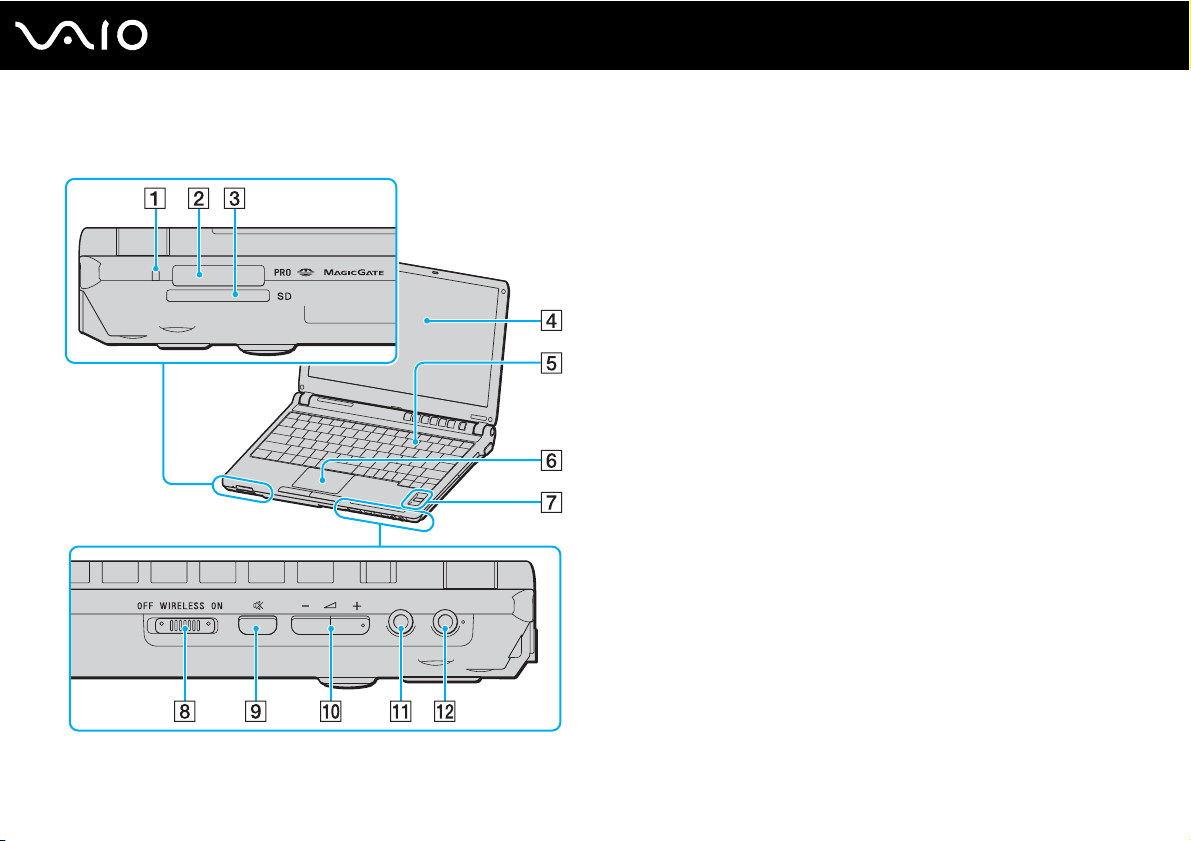
Вид спереди
nN
Начало работы
A Индикатор Media Access (стр. 22)
B Гнездо карты памяти Memory Stick PRO/Duo
C Гнездо карты памяти SD (стр. 55)
D Экран ЖКД (стр. 147)
E Клавиатура (стр. 32)
F Сенсорная панель (стр. 34)
G Сенсор отпечатков пальцев (стр. 98)
H Выключатель WIRELESS (стр. 59)
I Клавиша отключения звука (стр. 36)
J Клавиши регулировки громкости (стр. 36)
K Гнездо наушников (стр. 77)
L Гнездо микрофона (стр. 84)
* Данный компьютер поддерживает карты памяти большого объема Memory
Stick PRO и Memory Stick Duo с высокой скоростью передачи данных.
*
(стр. 52)
16
Page 17
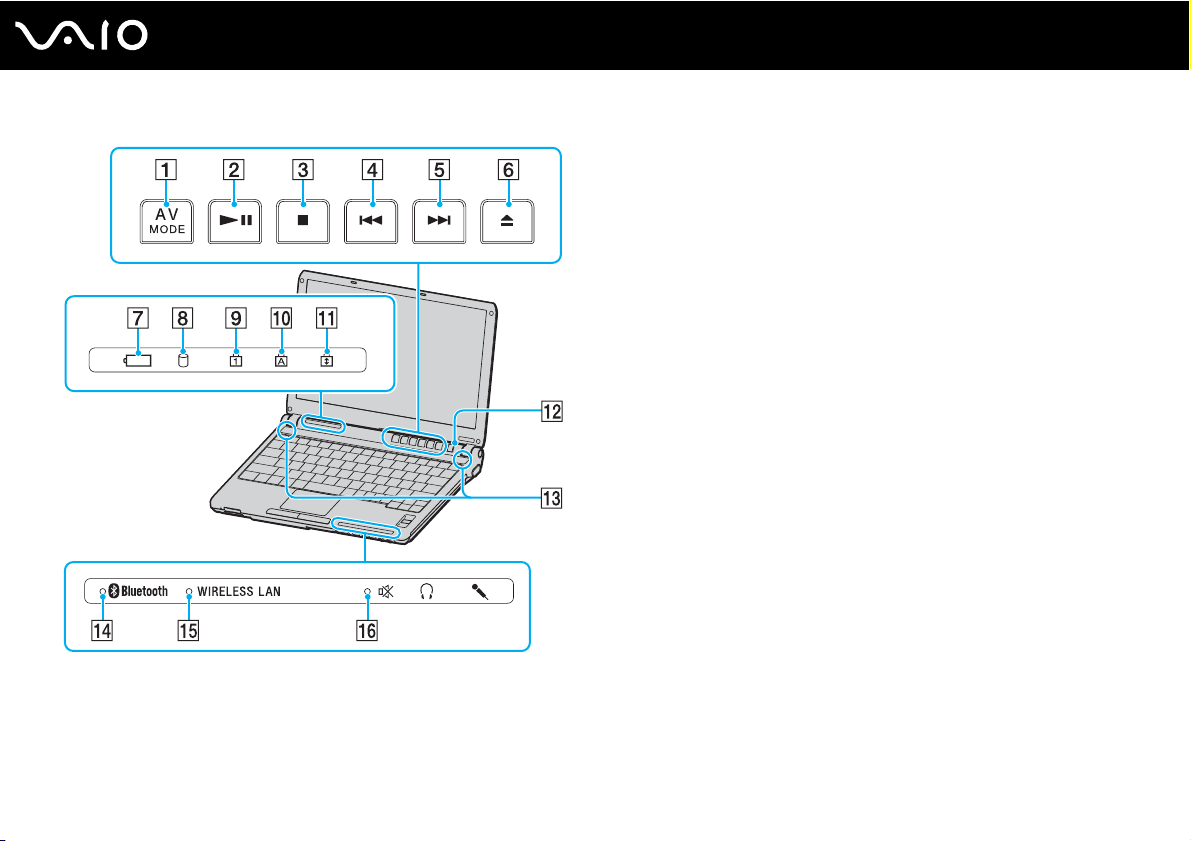
Клавиша AV MO D E (стр. 35)
A
B Клавиша «Воспроизведение/Пауза» (стр. 35)
C Клавиша «Стоп» (стр. 35)
D Клавиша «Предыдущая дорожка» (стр. 36)
E Клавиша «Следующая дорожка» (стр. 36)
F Кнопка извлечения диска (стр. 36)
G Индикатор аккумулятора (стр. 22)
H Индикатор жесткого диска (стр. 22)
I Индикатор Num lock (стр. 22)
J Индикатор Caps lock (стр. 22)
K Индикатор Scroll lock (стр. 22)
L Клавиша включения питания
M Встроенные громкоговорители
N Индикатор Bluetooth (стр. 23)
O Индикатор беспроводной сети WLAN (стр. 23)
P Индикатор отключения звука (стр. 22)
17
nN
Начало работы
Page 18
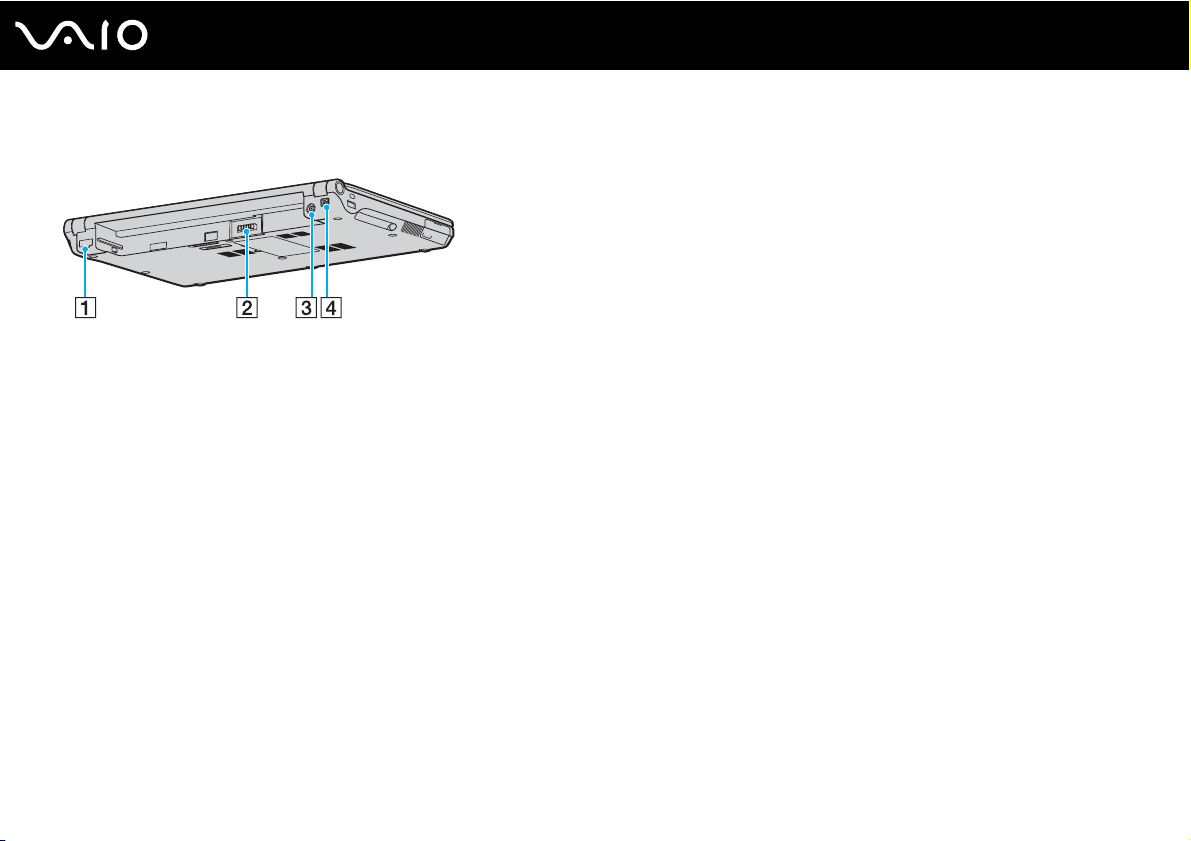
Вид сзади
Начало работы
A Сетевой порт (Ethernet) (стр. 91)
B Разъем аккумулятора (стр. 26)
C Разъем источника питания постоянного тока DC IN
(стр. 24)
D Порт i.LINK (IEEE 1394) S400 (стр. 89)
18
nN
Page 19
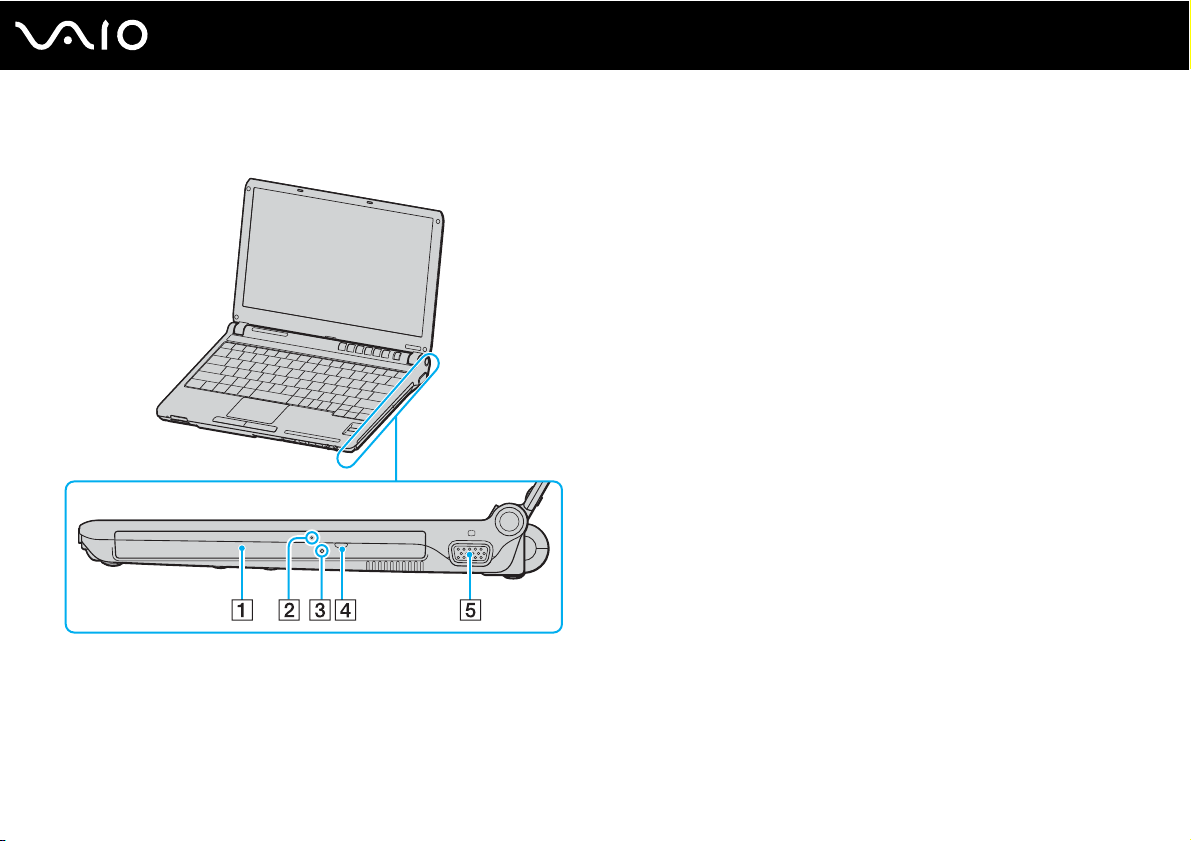
Вид справа
Начало работы
A Дисковод компакт-дисков (стр. 37)
B Индикатор дисковода компакт-дисков (стр. 22)
C Отверстие ручного извлечения диска (стр. 180)
D Дублирующая кнопка извлечения диска (стр. 37)
E Разъем монитора (VGA) (стр. 78)
19
nN
Page 20
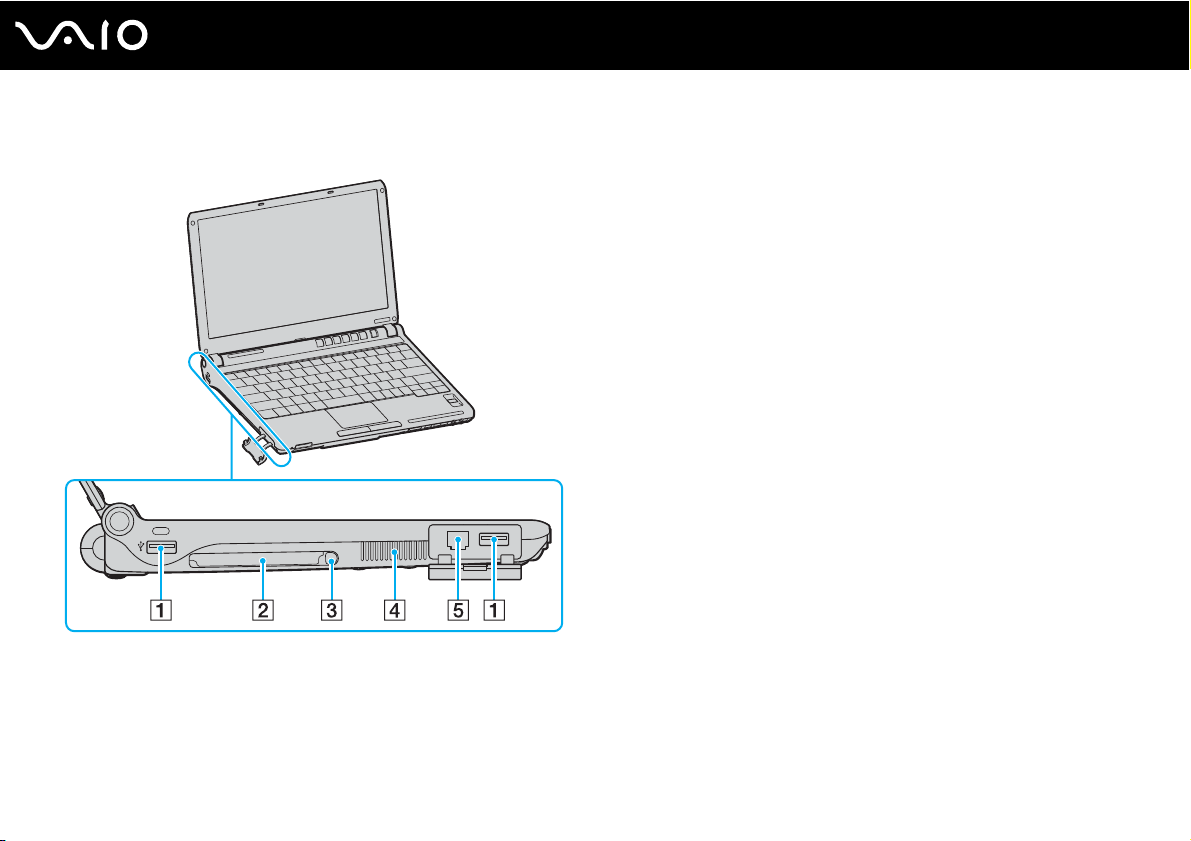
Вид слева
20
nN
Начало работы
A Высокоскоростные порты USB (USB 2.0)
B Гнездо PC Card (стр. 47)
C Кнопка извлечения карты PC Card (стр. 49)
D Вентиляционное отверстие
E Разъем модема (стр. 57)
* Поддерживает высокую/полную/низкую скорость передачи.
*
(стр. 85)
Page 21
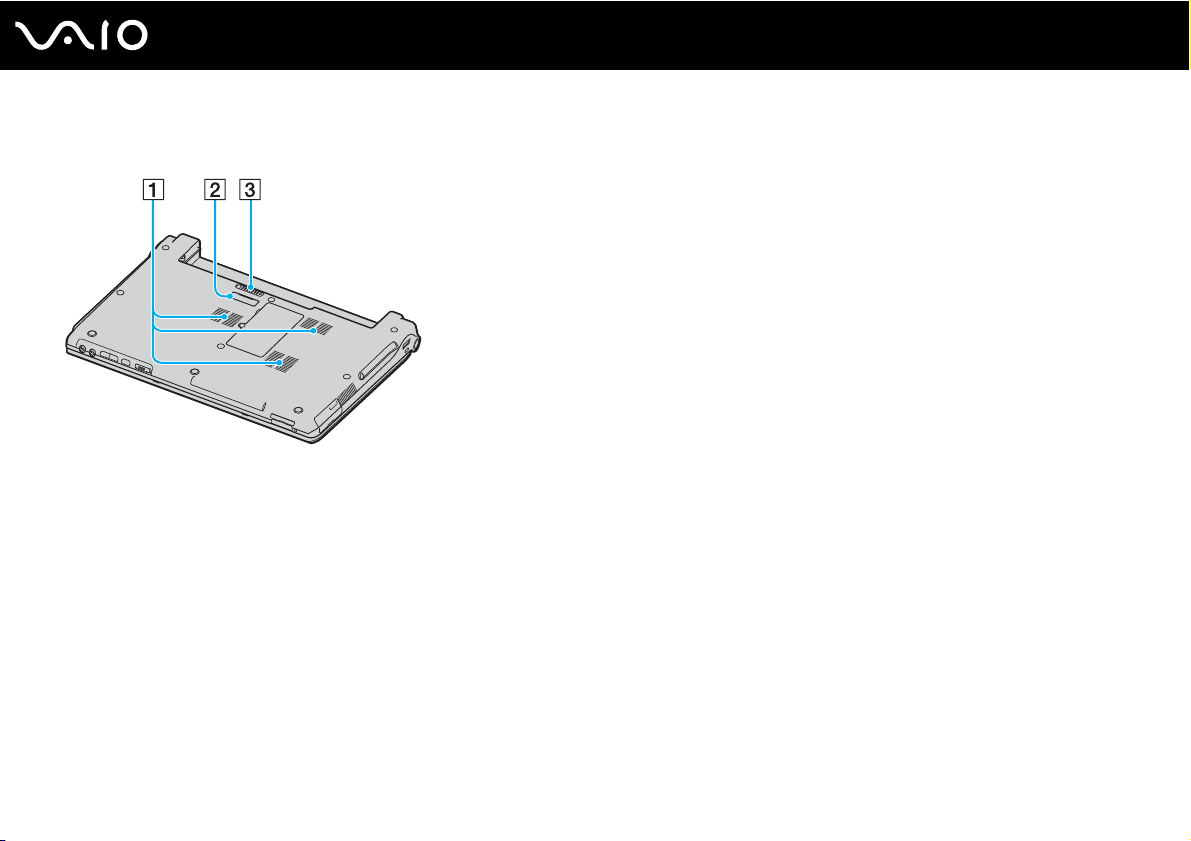
Вид снизу
A Вентиляционные отверстия
B Разъем репликатора портов (стр. 74)
C Защелка аккумулятора (стр. 29)
21
nN
Начало работы
Page 22
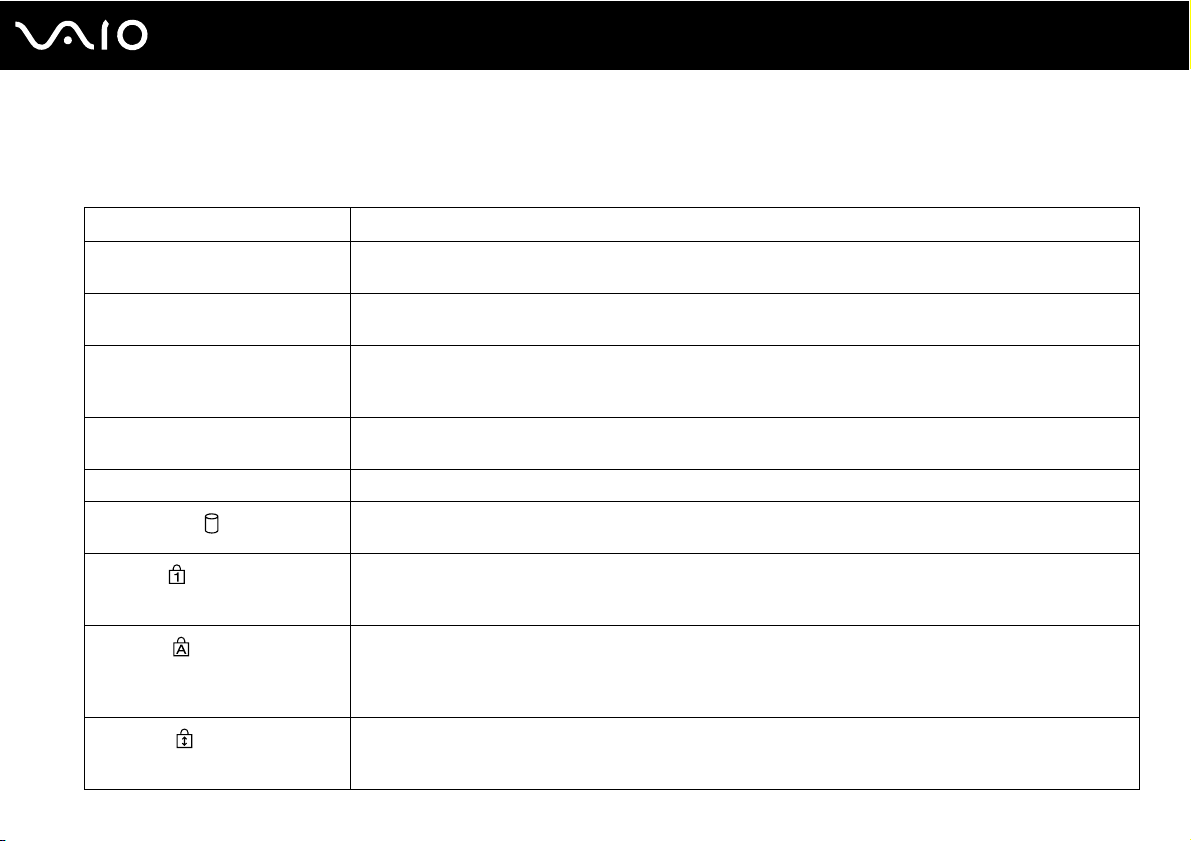
Начало работы
Индикаторы
Ниже перечислены индикаторы, предусмотренные в компьютере.
Индикатор Назначение
Питание 1 Горит – питание компьютера включено, мигает – режим ожидания, не горит – компьютер в спящем
режиме или выключен.
Аккумулятор e Горит – питание компьютера от аккумулятора, мигает – заряд аккумулятора заканчивается, мигает
сериями по две вспышки – процесс зарядки аккумулятора.
Media Access
(Доступ к носителям)
Дисковод компакт-дисков Горит при обращении к дисководу компакт-дисков для чтения и записи. Когда дисковод компакт-дисков
Без звука % Горит, когда звук громкоговорителей отключен.
Жесткий диск
Num Lock
Caps Lock
Scroll Lock
Горит при обращении к карте памяти для чтения и записи. (Когда этот индикатор горит, не следует
выключать компьютер или переключать его в режим ожидания.) Когда нет обращения к карте памяти,
этот индикатор не горит.
не используется, этот индикатор не горит.
Горит при обращении к жесткому диску для чтения и записи. Когда этот индикатор горит, не следует
выключать компьютер или переключать его в режим ожидания.
Нажмите клавишу Num Lk для активизации цифровой области клавиатуры. Повторное нажатие этой
клавиши отключает цифровую область клавиатуры. Когда этот индикатор не горит, цифровая область
клавиатуры не действует.
Нажмите клавишу Caps Lock для ввода заглавных букв (верхний регистр). Когда этот индикатор горит,
нажатие клавиши Shift обеспечивает ввод букв в нижнем регистре. Для отключения этого индикатора
повторно нажмите эту клавишу. Обычный режим ввода текста восстанавливается, когда индикатор
Caps Lock не горит.
Нажмите клавишу Scr Lk для изменения режима прокрутки на экране. Обычный режим прокрутки
восстанавливается, когда индикатор Scroll Lock не горит. Действие клавиши Scr Lk зависит от
используемой программы (клавиша действует не во всех программах).
22
nN
Page 23
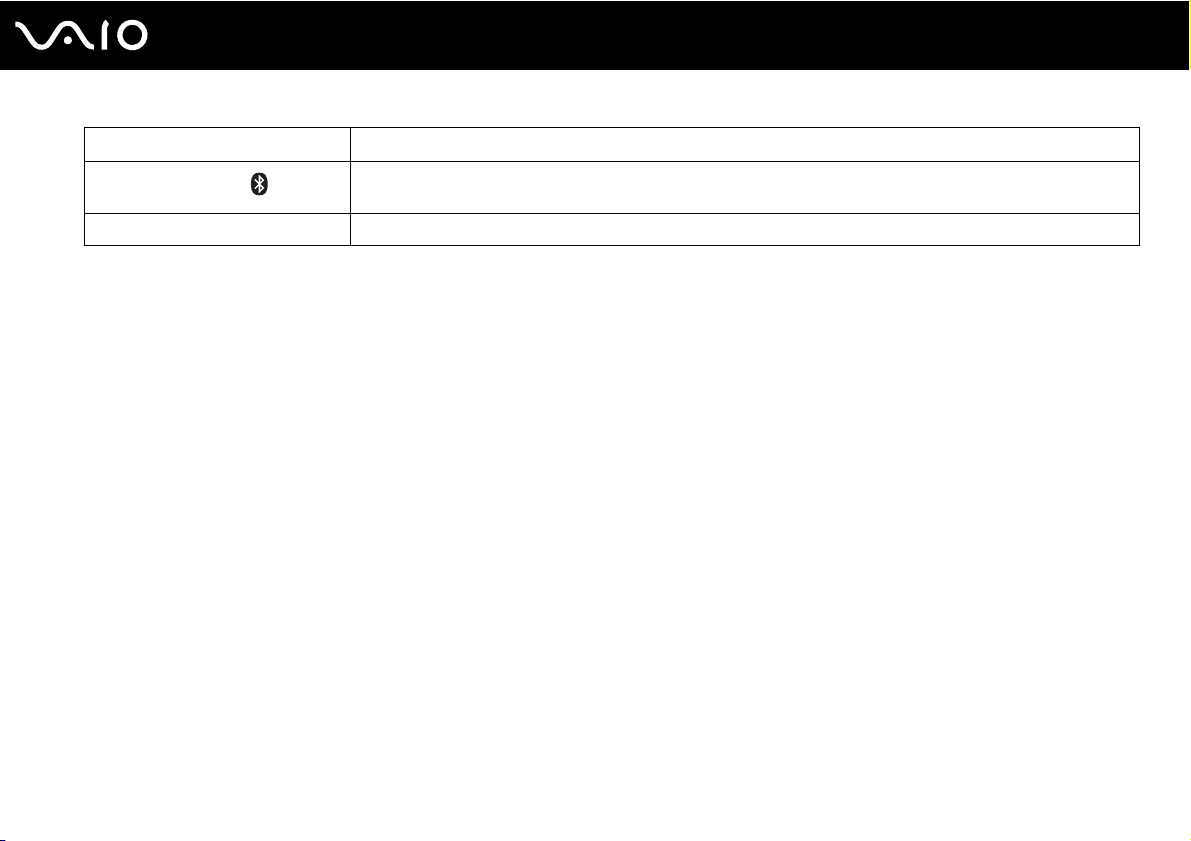
Индикатор Назначение
Технология Bluetooth
WIRELESS LAN Горит, когда активна функция беспроводной связи (WLAN).
Горит, когда выключатель беспроводной связи WIRELESS установлен в положение ON и функция
Bluetooth включена.
23
nN
Начало работы
Page 24
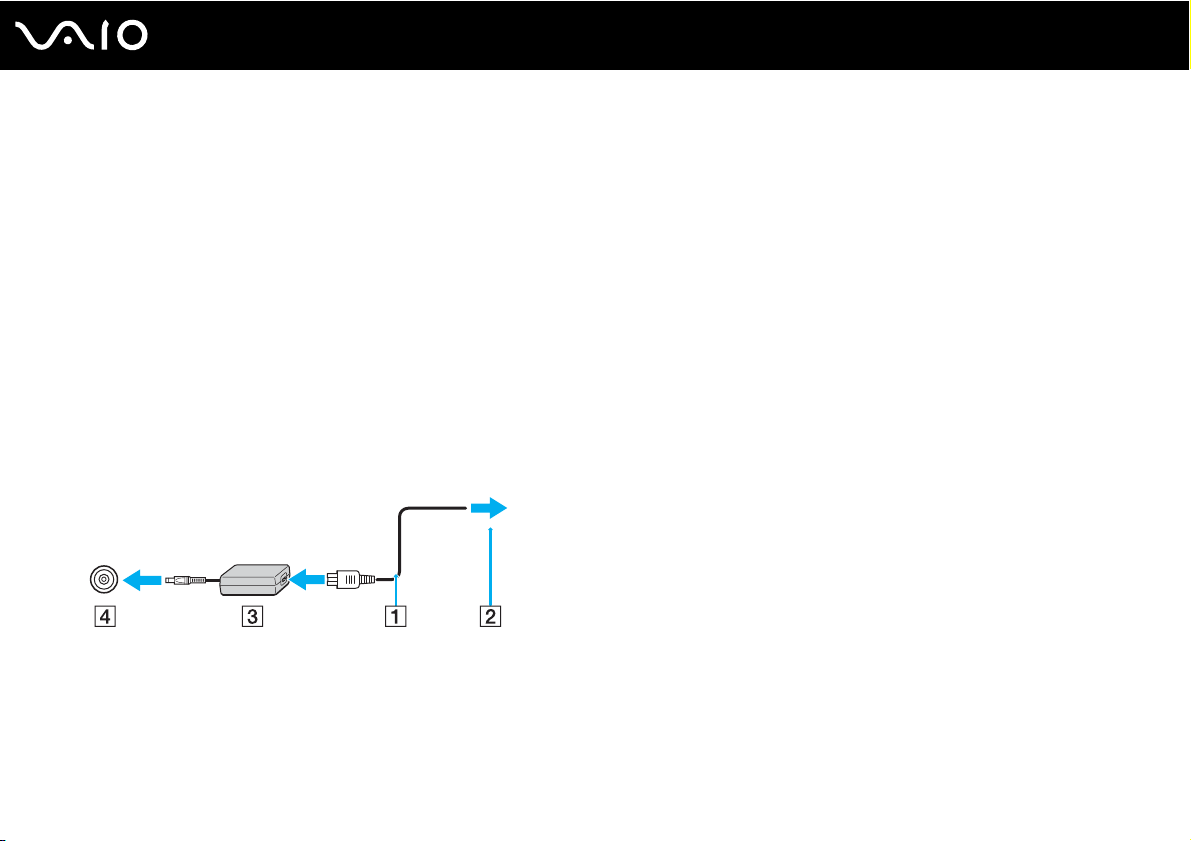
24
nN
Начало работы
Подключение источника питания
В качестве источника питания для компьютера можно использовать как адаптер переменного тока, так и
аккумулятор.
Использование адаптера переменного тока
✍
Эксплуатация компьютера допускается только с адаптером переменного тока из комплекта поставки.
Для использования адаптера переменного тока:
1 Подключите один конец шнура питания (1) к адаптеру (3).
2 Подключите другой конец шнура питания к розетке электросети (2).
3 Подключите кабель адаптера (3) к разъему источника питания постоянного тока DC IN (4) на компьютере или
на дополнительном репликаторе портов.
!
Форма сетевой вилки зависит от типа адаптера переменного тока.
Page 25
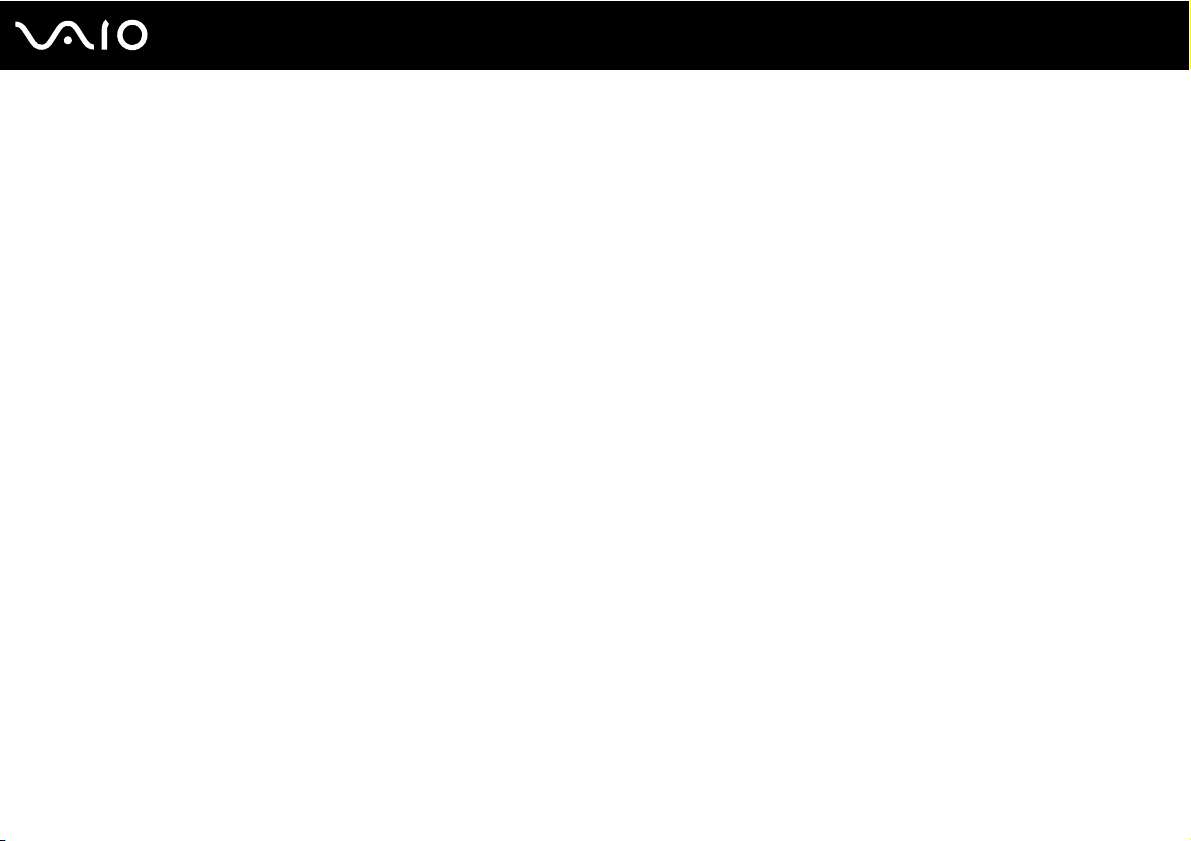
✍
Для полного отключения компьютера от сети питания отсоедините адаптер переменного тока.
Убедитесь в том, что обеспечен удобный доступ к розетке электросети.
25
nN
Начало работы
Если компьютер не используется длительное время, переведите компьютер в спящий режим. См. раздел
режим энергосбережения обеспечивает ускоренное выключение и восстановление.
Использование спящего режима (стр. 126)
. Этот
Page 26
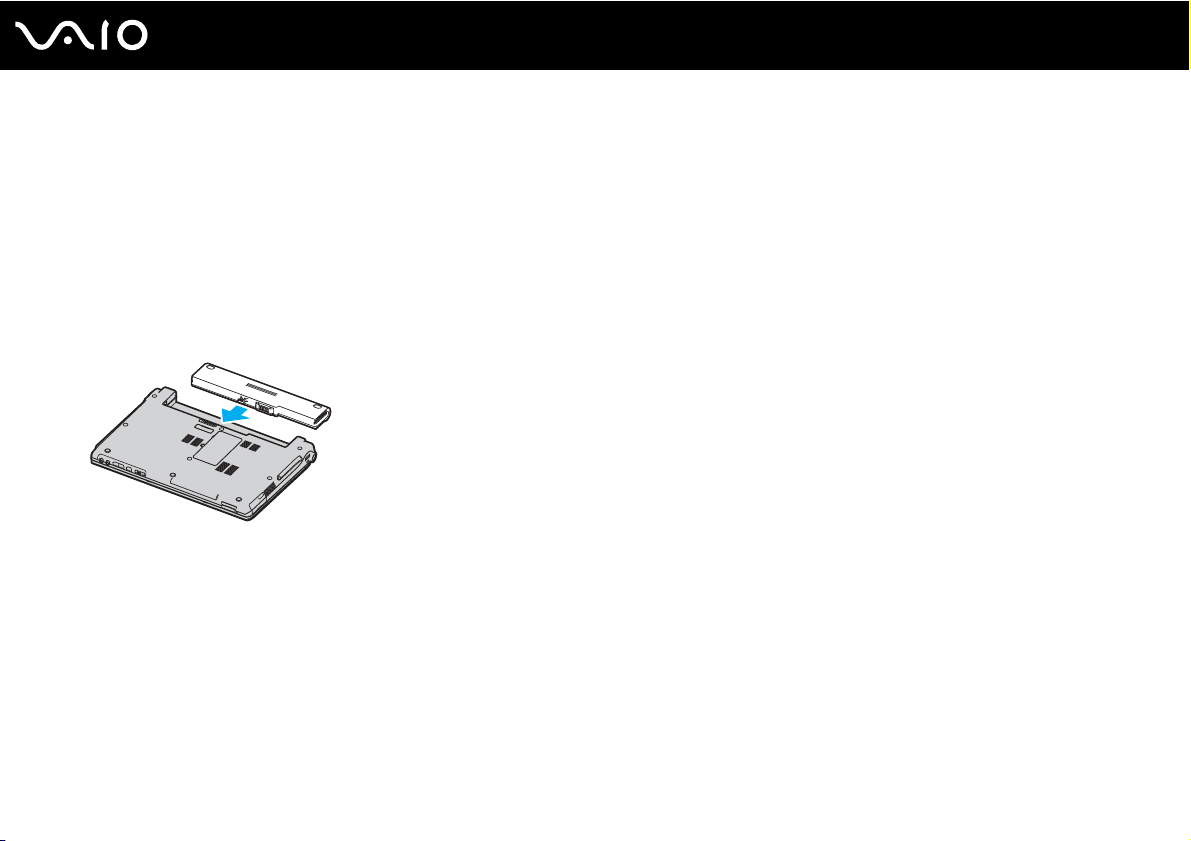
Использование аккумулятора
Новый аккумулятор, поставляемый с компьютером, не заряжен полностью.
Установка аккумулятора
Для установки аккумулятора:
1 Выключите компьютер и закройте крышку ЖК-дисплея.
2 Задвиньте аккумулятор в аккумуляторный отсек до защелкивания.
✍
Если в аккумуляторный отсек установлен аккумулятор, а компьютер подсоединен к адаптеру переменного тока, питание подается от электросети.
26
nN
Начало работы
!
Некоторые аккумуляторы не соответствуют стандартам качества и безопасности Sony. Безопасность работы компьютера обеспечивается только при
использовании фирменных аккумуляторов Sony, разработанных для данной модели. При установке аккумуляторов других типов зарядка аккумулятора и
работа компьютера невозможны.
Page 27
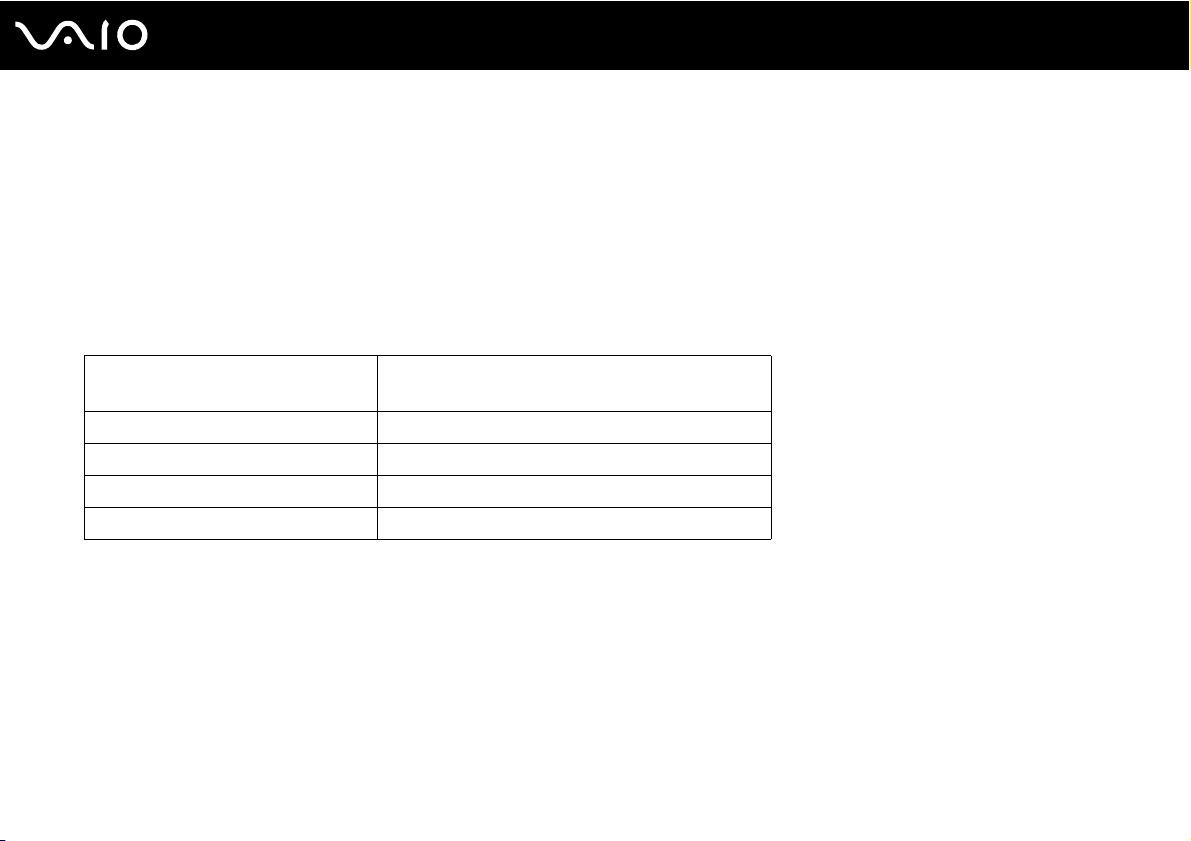
Начало работы
Зарядка аккумулятора
Новый аккумулятор, поставляемый с компьютером, не заряжен полностью.
Для зарядки аккумулятора:
1 Установите аккумулятор.
2 Подсоедините адаптер переменного тока к компьютеру.
Зарядка аккумулятора начинается автоматически (в процессе зарядки индикатор аккумулятора мигает сериями
по две вспышки). Индикатор аккумулятора отключается, когда аккумулятор заряжен примерно на 85%.
27
nN
Состояние индикатора
аккумулятора
Горит Питание компьютера от аккумулятора.
Мигает Заряд аккумулятора заканчивается.
Двойные вспышки Идет зарядка аккумулятора.
Не горит Питание компьютера от электросети.
Значение
Page 28
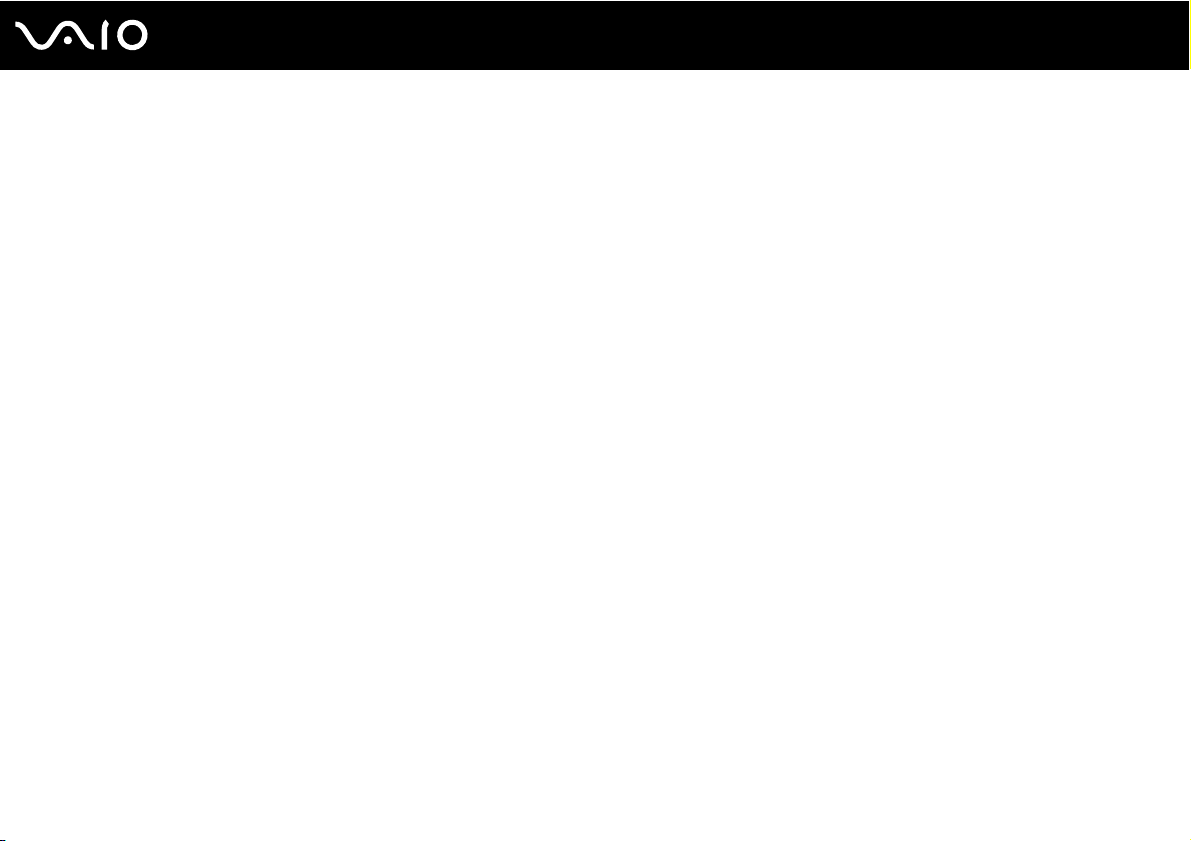
Начало работы
✍
Когда заканчивается заряд аккумулятора, начинают мигать индикатор аккумулятора и индикатор питания.
При питании от электросети аккумулятор должен быть установлен в компьютер. Зарядка аккумулятора продолжается и во время работы компьютера.
Если заряд аккумулятора упадет ниже 10%, необходимо подсоединить адаптер переменного тока для зарядки аккумулятора или выключить компьютер и
установить полностью заряженный аккумулятор.
С компьютером поставляется литий-ионный аккумулятор, который можно подзаряжать в любое время. Зарядка частично разряженного аккумулятора не
сокращает время его работы.
Когда аккумулятор используется для питания компьютера, индикатор аккумулятора горит. Когда заканчивается заряд аккумулятора, начинают мигать
индикатор аккумулятора и индикатор питания.
При работе некоторых программ и периферийных устройств компьютер может не переключаться в спящий режим при разрядке аккумулятора. Во
избежание потерь данных при питании от аккумулятора необходимо периодически сохранять данные и вручную включать энергосберегающие режимы,
например, режим ожидания или спящий режим. Если заряд аккумулятора заканчивается, когда компьютер находится в режиме ожидания, все
несохраненные данные будут потеряны. Восстановление последнего рабочего состояния будет невозможно. Во избежание потерь данных необходимо
периодически сохранять данные.
Если в аккумуляторный отсек установлен аккумулятор, а компьютер подсоединен к адаптеру переменного тока, питание подается от электросети.
28
nN
Page 29
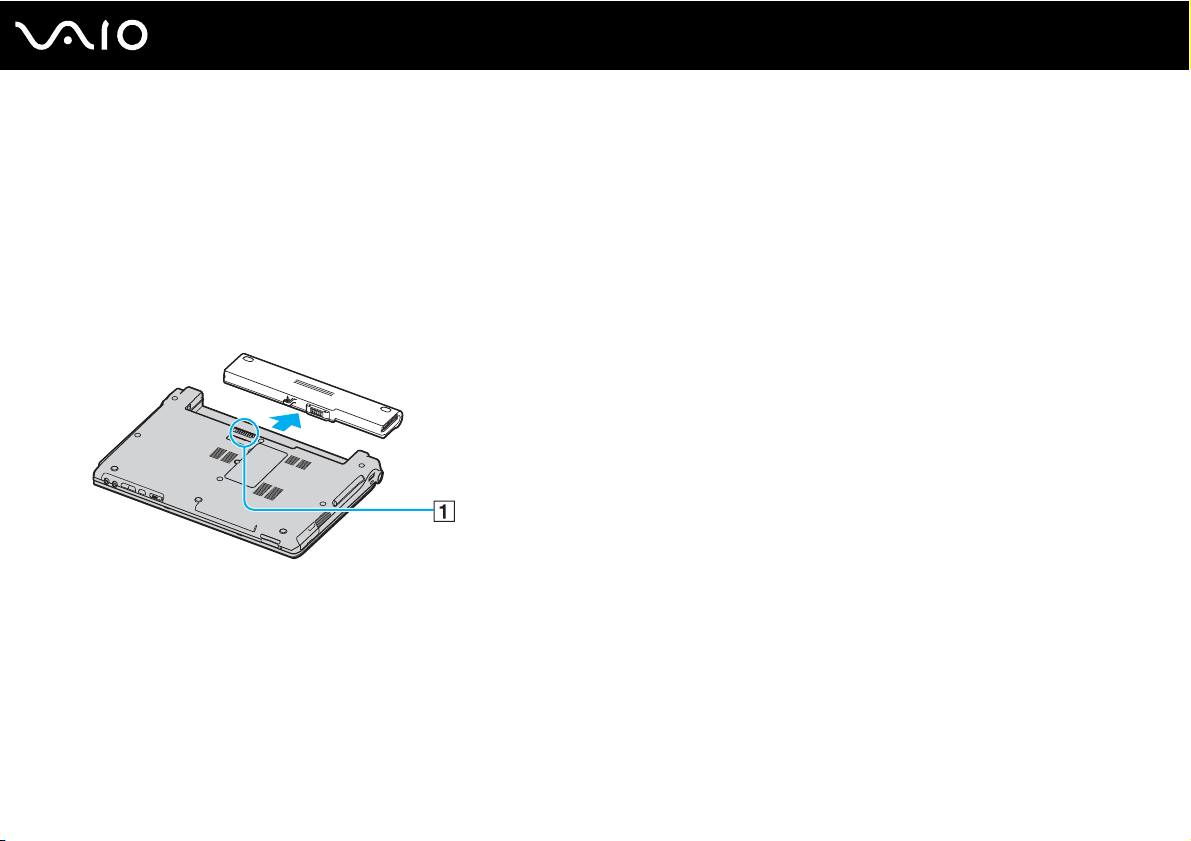
nN
Начало работы
Извлечение аккумулятора
!
Если при извлечении аккумулятора компьютер включен и не подсоединен к адаптеру переменного тока либо находится в режиме ожидания, возможна
потеря данных.
Для извлечения аккумулятора:
1 Выключите компьютер и закройте крышку ЖК-дисплея.
2 Передвиньте защелку фиксации аккумулятора (1) и, не отпуская ее, отделите аккумулятор от компьютера.
✍
Если аккумулятор удерживается боковыми пружинными фиксаторами, для извлечения аккумулятора освободите последовательно один и другой
фиксаторы.
29
Page 30
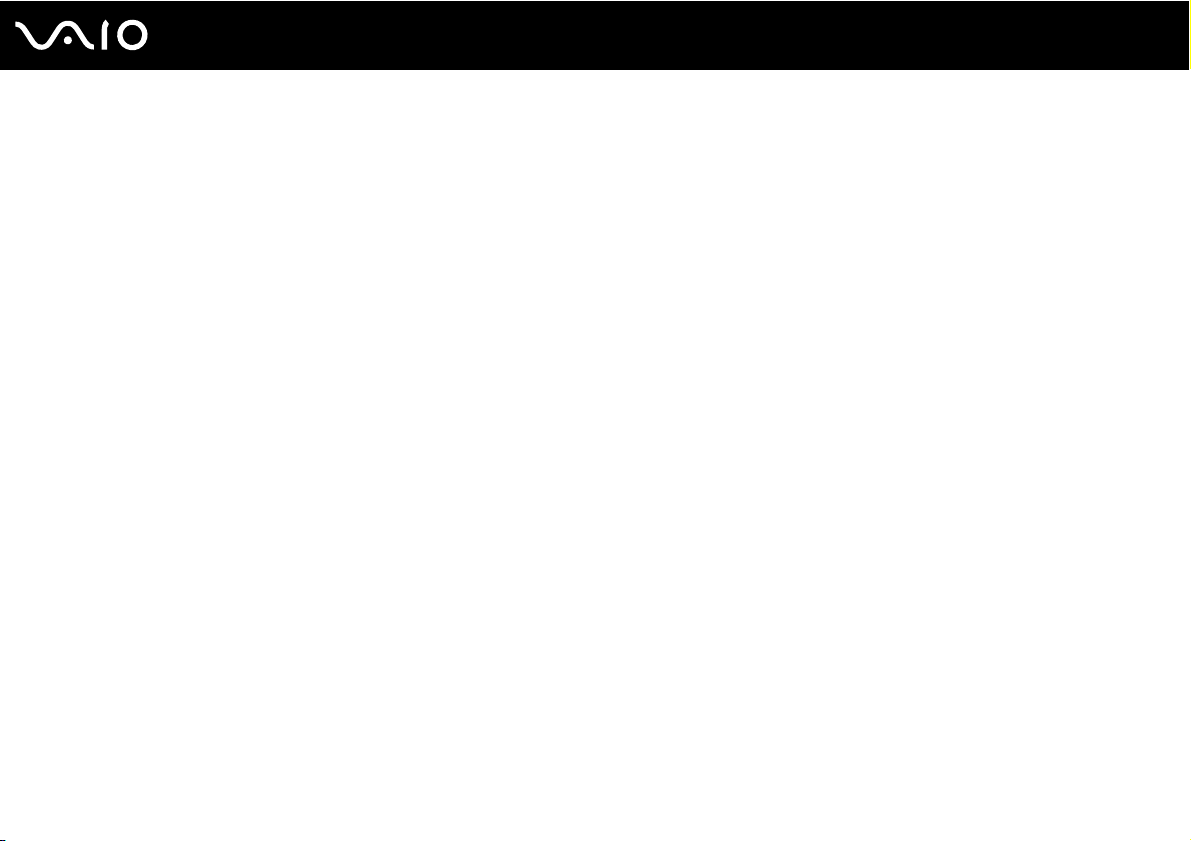
30
nN
Начало работы
Безопасное выключение компьютера
Во избежание потери несохраненных данных выключайте компьютер надлежащим образом – в соответствии с
приведенными ниже инструкциями.
Для выключения компьютера:
1 Выключите все периферийные устройства, подсоединенные к компьютеру.
2 Выберите Пуск, затем Выключить компьютер.
Откроется окно Выключить компьютер.
3 Нажмите кнопку Выключить.
4 Ответьте на запросы, предупреждающие о необходимости сохранения документов, или о том, что к компьютеру
подключены другие пользователи, и подождите до тех пор, пока компьютер не выключится автоматически.
Индикатор питания погаснет.
Page 31

Использование компьютера VAIO
В этом разделе описано, как эффективно использовать компьютер.
❑ Использование клавиатуры (стр. 32)
❑ Использование сенсорной панели (стр. 34)
❑ Использование клавиш специальных функций (стр. 35)
❑ Использование дисковода компакт-дисков (стр. 37)
❑ Использование карт PC Card (стр. 47)
❑ Использование карт памяти Memory Stick (стр. 50)
❑ Использование других карт памяти (стр. 55)
❑ Использование карт Internet (стр. 57)
❑ Использование беспроводной локальной сети WLAN (стр. 59)
❑ Использование функции Bluetooth (стр. 67)
31
nN
Использование компьютера VAIO
Page 32

nN
Использование компьютера VAIO
Использование клавиатуры
Клавиатура аналогична клавиатуре настольных компьютеров, однако содержит дополнительные клавиши для
выполнения специальных функций.
Информация об использовании клавиатуры приведена также на web-узле VAIO-Link (www.vaio-link.com
Комбинации клавиш и их назначение для клавиши Fn
✍
Некоторые из функций доступны только после загрузки Windows.
Комбинация/Функция Назначение
Fn + 8 (F5/F6): регулировка яркости Регулировка яркости ЖК-дисплея компьютера.
Для увеличения яркости нажмите Fn + F6, затем M или ,, либо удерживайте нажатыми
клавиши Fn + F6.
Для уменьшения яркости нажмите Fn + F5, затем m или <, либо удерживайте
нажатыми клавиши Fn + F5.
Fn + /T (F7): вывод изображения
Переключение изображения между экраном компьютера, внешним дисплеем и
режимом одновременного вывода изображения на оба дисплея.
).
32
Page 33

Комбинация/Функция Назначение
Fn + (F10): масштаб
Fn + (F12): спящий режим
Изменение разрешения для увеличения или восстановления исходного размера
изображения на экране компьютера.
✍
Разрешение по умолчанию для стандартного экрана и увеличенного экрана приведено ниже.
Стандартный экран: 1366 x 768 пикселов
Увеличенный экран: 1064 x 600 пикселов
Увеличенный экран имеет меньшую четкость, чем стандартный, так как в этом режиме на дисплей
компьютера выводится изображение, разрешение которого меньше, чем физическое разрешение дисплея.
Эта комбинация клавиш не работает во время видеовоспроизведения. Перед использованием этой
комбинации клавиш закройте видеоприложения.
Эта комбинация клавиш может не работать с графическими изображениями, так как увеличение изображения
достигается путем изменения разрешения.
Поскольку при нажатии этой комбинации клавиш происходит изменение разрешения, при переходе от
увеличенного экрана к стандартному и обратно возможно изменение расположения и размера окон
приложений.
При переключении увеличенного экрана на внешний монитор функция увеличения отключается и
восстанавливается стандартный экран дисплея компьютера.
Переключение в режим минимального энергопотребления. При выполнении этой
команды состояние системы и периферийных устройств записывается на жесткий диск,
а питание системы отключается. Для возврата в первоначальное состояние нажмите
кнопку включения питания.
Подробнее об управлении питанием см. раздел Использование энергосберегающих
режимов (стр. 123).
33
nN
Использование компьютера VAIO
Page 34

34
nN
Использование компьютера VAIO
Использование сенсорной панели
На клавиатуре расположено устройство управления курсором – сенсорная панель (1). Сенсорная панель позволяет
перемещать курсор, а также выбирать, перетаскивать и прокручивать объекты на экране.
Действие Описание
Указание Проведите пальцем по сенсорной панели для установки указателя (2) на элемент или объект.
Щелчок Нажмите левую кнопку (3) один раз.
Двойной щелчок Нажмите левую кнопку два раза подряд.
Щелчок правой кнопкой Нажмите правую кнопку (4) один раз. Во многих приложениях таким образом открывается контекстное меню.
Перетаскивание Проведите пальцем по сенсорной панели, удерживая нажатой левую кнопку.
Прокрутка Проведите пальцем вдоль правого края сенсорной панели для прокручивания по вертикали. Проведите
пальцем вдоль нижнего края для прокручивания по горизонтали (функция прокрутки доступна только в
приложениях, поддерживающих эту функцию).
✍
Можно включить/отключить сенсорную панель в зависимости от того, используется мышь или нет. См. раздел
приложения VAIO Control Center (стр. 122)
Help
устройствах и выберите
для отображения подробных инструкций.
для запуска приложения
VAIO Control Center
. Запустив приложение, выберите раздел об указательных
Настройка компьютера с помощью
Page 35

35
nN
Использование компьютера VAIO
Использование клавиш специальных функций
Для удобства использования некоторых функций в компьютере предусмотрены специальные клавиши.
Для клавиш AV MODE, Воспроизведение/Пауза, Стоп, Предыдущая дорожка, Следующая дорожка и Извлечение
диска предусмотрена поддержка режима Instant Mode. Для включения режима Instant Mode компьютер необходимо
выключить. Дополнительную информацию о режиме Instant Mode см. в печатном буклете Instant Mode.
Клавиша специальной
Назначение
функции
Когда операционная система Windows НЕ загружена:
Клавиша AV M O D E
Клавиша «Воспроизведение/Пауза» Эта клавиша работает как в режиме Instant Mode, так и после загрузки операционной системы
Клавиша «Стоп»
Включение режима Instant Mode, в котором возможно воспроизведение компакт-дисков и DVD-дисков
без загрузки операционной системы Windows. Подробнее см. печатный буклет Instant Mode.
Когда операционная система Windows загружена и работает:
Запуск приложения WinDVD (по умолчанию). С помощью служебной программы AV Mo d e B u tto n
Settings для клавиши можно назначить другую функцию. Для запуска этой программы нажмите
клавишу AV M O D E и удерживайте ее нажатой. Дополнительную информацию см. в файле справки
программы AV Mode Button Settings.
Для изменения функции клавиши AV MO D E необходимо войти в систему с полномочиями
администратора.
Windows.
Запуск и приостановка воспроизведения диска DVD в приложении WinDVD или компакт-диска в
приложении SonicStage.
Эта клавиша работает как в режиме Instant Mode, так и после загрузки операционной системы
Windows.
Остановка воспроизведения диска DVD в приложении WinDVD или компакт-диска в приложении
SonicStage.
Page 36

36
nN
Использование компьютера VAIO
Клавиша специальной
Назначение
функции
Клавиша «Предыдущая дорожка» Эта клавиша работает как в режиме Instant Mode, так и после загрузки операционной системы
Клавиша «Следующая дорожка» Эта клавиша работает как в режиме Instant Mode, так и после загрузки операционной системы
Кнопка Извлечение диска
Клавиша отключения звука Включение и выключение громкоговорителей и микрофона.
Клавиши регулировки громкости
(Громче и Тише)
Windows.
Воспроизведение предыдущго раздела/фильма на диске DVD в приложении WinDVD или
воспроизведение предыдущей дорожки на компакт-диске в приложении SonicStage.
Windows.
Воспроизведение следующего раздела/фильма на диске DVD в приложении WinDVD или
воспроизведение следующей дорожки на компакт-диске в приложении SonicStage.
Выдвигает лоток дисковода компакт-дисков.
Если кнопка не работает, нажмите дублирующую кнопку извлечения диска на дисководе компактдисков.
Увеличение и уменьшение уровня громкости.
Page 37

Использование дисковода компакт-дисков
В компьютер встроен дисковод компакт-дисков.
Для установки диска:
1 Включите компьютер.
2 Для открытия дисковода нажмите кнопку извлечения диска (1).
Лоток для дисков выдвинется.
✍
Если кнопка не работает, нажмите дублирующую кнопку извлечения диска на дисководе компакт-дисков.
37
nN
Использование компьютера VAIO
Если питание дисковода компакт-дисков отключено системой управления электропитанием
открывается с некоторой задержкой. Следует иметь в виду, что при отключенном питании дисковода компакт-дисков дублирующая кнопка извлечения
диска не работает.
При восстановлении системы включите компьютер и нажмите дублирующую кнопку извлечения диска на дисководе компакт-дисков. Установите компактдиск восстановления системы в дисковод компакт-дисков, выключите и снова включите компьютер для запуска служебной программы восстановления
системы (VAIO Recovery).
VAIO Power Management
, лоток дисковода компакт-дисков
Page 38

Использование компьютера VAIO
3 Поместите диск в центр лотка этикеткой вверх и аккуратно нажмите на него, чтобы диск защелкнулся в
фиксаторах.
4 Закройте лоток, аккуратно его подтолкнув.
!
Запрещается извлекать компакт-диски, когда компьютер находится в энергосберегающем режиме (режим ожидания или спящий режим). Это может
вызвать неполадки в работе компьютера.
38
nN
✍
При использовании внешнего дисковода компакт-дисков подсоедините этот дисковод перед запуском любой предварительно установленной программы
для компакт дисков/DVD-дисков.
Page 39

39
nN
Использование компьютера VAIO
Чтение и запись компакт-дисков и DVD-дисков
Возможность воспроизведения и записи компакт-дисков и DVD-дисков зависит от приобретенной модели
компьютера. Тип установленного в компьютер дисковода компакт-дисков указан в документах в разделе
«Спецификации». В следующей таблице указаны типы дисков, которые поддерживает дисковод компакт-дисков.
Дисковод компакт-дисков Воспроизведение Запись
DVD-ROM CD, CD-R, CD-RW, DVD, большую часть дисков
DVD-R, DVD-RW, DVD+R, DVD+RW, DVD+R DL
(двухслойные) и DVD-R DL (двухслойные)
CD-RW/DVD-ROM CD, CD-R, CD-RW, DVD, большую часть
дисков DVD-R, DVD-RW, DVD+R, DVD+R DL
(двухслойные), DVD-R DL (двухслойные) и
DVD+RW
DVD±RW (с поддержкой DVD+R DL) CD, CD-R, CD-RW, DVD, большую часть
дисков DVD-R, DVD-RW, DVD+R, DVD+R DL
(двухслойные), DVD-R DL (двухслойные) и
DVD+RW
DVD±RW/+R DL/RAM CD, CD-R, CD-RW, DVD, большую часть
дисков DVD-R, DVD-RW, DVD+R, DVD+R DL
(двухслойные), DVD-R DL (двухслойные),
DVD+RW и DVD-RAM
DVD±RW (с поддержкой DVD±R DL) CD, CD-R, CD-RW, DVD, большую часть
дисков DVD-R, DVD-RW, DVD+R, DVD+R DL
(двухслойные), DVD-R DL (двухслойные) и
DVD+RW
DVD±RW/±R DL/RAM CD, CD-R, CD-RW, DVD, большую часть
дисков DVD-R, DVD-RW, DVD+R, DVD+R DL
(двухслойные), DVD-R DL (двухслойные),
DVD+RW и DVD-RAM
—
CD-R и CD-RW
CD-R, CD-RW, DVD-R, DVD-RW, DVD+R,
DVD+R DL (двухслойные) и DVD+RW
CD-R, CD-RW, DVD-R, DVD-RW, DVD+R,
DVD+R DL (двухслойные), DVD+RW и
DVD-RAM
CD-R, CD-RW, DVD-R, DVD-RW, DVD+R,
DVD+R DL (двухслойные), DVD-R DL
(двухслойные) и DVD+RW
CD-R, CD-RW, DVD-R, DVD-RW, DVD+R,
DVD+R DL (двухслойные), DVD-R DL
(двухслойные), DVD+RW и DVD-RAM
Page 40

40
nN
Использование компьютера VAIO
!
Данное изделие предназначено для воспроизведения дисков, удовлетворяющих спецификациям стандарта Compact Disc Digital Audio (стандарт CD). Диск
DualDisc – это двусторонний диск, на одной стороне которого записан материал в формате DVD, а на другой стороне – цифровой аудиоматериал. Следует
иметь в виду, что воспроизведение звуковой стороны диска (стороны, не содержащей записи DVD) может быть невозможно на данном изделии из-за
несовместимости со стандартом CD.
!
В связи с наличием различных форматов дисков при покупке дисков с записью или чистых дисков для использования с компьютером VAIO внимательно
прочтите замечания на упаковке дисков, чтобы убедиться в совместимости с дисководами компакт-дисков Вашего компьютера как при чтении, так и при
записи. Sony НЕ гарантирует совместимости дисковода компакт-дисков VAIO с дисками, которые не соответствуют официальному стандарту «CD» (или
стандарту «DVD» для дисководов дисков DVD). ИСПОЛЬЗОВАНИЕ НЕСОВМЕСТИМЫХ ДИСКОВ МОЖЕТ СТАТЬ ПРИЧИНОЙ НЕУСТРАНИМОГО
ПОВРЕЖДЕНИЯ КОМПЬЮТЕРА VAIO ИЛИ СОЗДАТЬ ПРОГРАММНЫЕ КОНФЛИКТЫ, ПРИВОДЯЩИЕ К ЗАВИСАНИЮ СИСТЕМЫ.
С вопросами о форматах дисков обращайтесь к конкретным компаниям, выпустившим диски с записями, или к изготовителям записываемых дисков.
✍
Предусмотрена поддержка записи дисков DVD-RW, совместимых с DVD-RW версий 1.1/1.2.
Предусмотрена поддержка записи дисков DVD-R, совместимых с DVD-R общей версии 2.0/2.1.
Поддерживается чтение дисков 8 см, однако запись на такие диски не поддерживается.
Запись дисков DVD+R DL (двухслойных) возможна только в том случае, если диск поддерживает двухслойную запись DVD+R DL (двухслойные).
Запись дисков DVD-R DL (двухслойных) возможна только в том случае, если диск поддерживает двухслойную запись DVD-R DL (двухслойные).
Дисковод компакт дисков DVD±RW/RAM не поддерживает картриджи DVD-RAM. Используйте диски без картриджей или диски со съемным картриджем.
Запись данных на односторонние диски DVD-RAM (2,6 Гбайт), совместимые с версией 1.0 DVD-RAM, не поддерживается.
Page 41

41
nN
Использование компьютера VAIO
Замечания о записи данных на диск
❑ Для того, чтобы данные, записанные на диске, можно было прочитать на дисководе компакт-дисков,
необходимо закрыть сеанс перед извлечением диска. Для завершения этого процесса следуйте инструкциям,
прилагаемым к программному обеспечению.
❑ Используйте только круглые диски. Не применяйте диски другой формы (звезда, сердце, карта, и т.д.),
поскольку это может привести к повреждению дисковода.
❑ Избегайте ударов или сотрясений компьютера в процессе записи данных на диск.
❑ Перед записью данных на диск выключите программу-заставку и завершите антивирусные программы.
❑ При записи данных на диск не используйте служебные программы, постоянно находящиеся в оперативной
памяти. Это может вызвать неполадки в работе компьютера.
❑ При использовании программного обеспечения для записи дисков завершите работу и закройте все другие
приложения.
❑ Запрещается прикасаться к поверхности диска. Следы пальцев и пыль на поверхности диска могут привести к
появлению ошибок при записи на диск.
❑ При использовании предварительно установленного программного обеспечения и программного обеспечения
записи компакт-дисков не переключайтесь между различными режимами энергопотребления.
❑ Запрещается приклеивать этикетки на диски. Это необратимо нарушит работоспособность диска.
❑ Для питания компьютера подключите и используйте адаптер переменного тока либо убедитесь, что заряд
аккумулятора составляет не менее 50 процентов.
Page 42

42
nN
Использование компьютера VAIO
Замечания о воспроизведении DVD-дисков
Для достижения максимальной производительности при воспроизведении дисков DVD следуйте приведенным
ниже рекомендациям.
❑ Диски DVD можно воспроизводить на дисководе компакт-дисков с помощью DVD проигрывателей, например,
WinDVD. Подробнее см. файл справки соответствующего приложения.
❑ Перед началом воспроизведения диска DVD закройте все открытые приложения.
❑ При записи воспроизведении DVD-дисков не используйте служебные программы, постоянно находящиеся в
оперативной памяти, для ускорения доступа к диску. Это может вызвать неполадки в работе компьютера.
❑ Перед воспроизведением диска выключите программу-заставку и завершите антивирусные программы.
❑ Некоторые диски, записанные с дискретизацией 20 и 24 бита, при воспроизведении могут создавать шум. При
наличии подсоединенных аудиоустройств это может вызвать травму органов слуха и повреждение
громкоговорителей. Перед воспроизведением DVD-дисков уменьшите громкость.
❑ Во время воспроизведения компьютером DVD-дисков не переключайтесь в другие режимы энергопотребления.
❑ На дисках DVD предусмотрены индикаторы кодов региона, определяющие регионы и типы проигрывателей для
воспроизведения дисков. Если на DVD-диске или на упаковке отсутствует метка «2» (Европа относится к
региону «2») или «all» («все», т.е. DVD-диск можно воспроизводить в большинстве регионов мира), этот диск
нельзя воспроизводить на компьютере.
!
В случае изменения кода региона DVD во время работы программы
программы или извлеките диск и повторно установите его.
WinDVD
для ввода в действие нового значения параметра выполните перезапуск
Page 43

43
nN
Использование компьютера VAIO
❑ Не пытайтесь изменить настройки кода региона дисковода DVD. Любые неполадки, связанные с изменением
настроек кода региона дисковода DVD, не подлежат гарантийному ремонту.
❑ Если компьютер поддерживает функции WLAN и оборудование WLAN активно, при воспроизведении DVD-
дисков возможно прерывание аудио- или видеосигнала.
❑ Если во время воспроизведения диска DVD (видео или аудио) необходимо отключить USB-устройство,
например, USB-совместимые громкоговорители, обязательно остановите воспроизведение диска DVD перед
отсоединением устройства. Отсоединение USB-устройства во время воспроизведения диска DVD (видео или
аудио) может привести к сбоям в работе системы.
Page 44

nN
Использование компьютера VAIO
Воспроизведение компакт-дисков
Для воспроизведения звукового компакт-диска:
1 Установите диск в дисковод компакт-дисков.
2 Если на рабочем столе компьютера не появляется никаких окон, нажмите кнопку Пуск, выберите пункт Все
программы и выберите требуемую программу воспроизведения компакт-дисков, например, SonicStage.
В случае отображения окна Звуковой компакт-диск щелкните в нем мышью для выбора одного из вариантов.
44
Page 45

45
nN
Использование компьютера VAIO
Копирование файлов на компакт-диски
См. интерактивные документы в разделе Спецификации для поиска типа дисковода для оптических дисков,
затем Чтение и запись компакт-дисков и DVD-дисков (стр. 39) о поддерживаемых дисках.
Для копирования файлов на диск
!
Избегайте ударов или сотрясений компьютера в процессе записи данных на диск.
1 Установите чистый диск в дисковод компакт-дисков.
Если открывается окно Дисковод компакт-дисков выберите Не предпринимать никаких действий и затем
нажмите OK.
2 Щелкните правой кнопкой мыши на Пуск, затем нажмите Проводник.
3 На левой панели Папки найдите файлы или папки, которые требуется скопировать, щелкните правой кнопкой
мыши на файлах или папках, выберите Передать и щелкните мышью на имени дисковода компакт-дисков
4 Закройте окно.
5 Нажмите Пуск, затем Мой компьютер.
6 Щелкните на значке дисковода компакт-дисков в области Устройства со съемными накопителями.
Откроется новое окно, в котором файлы и папки, которые требуется скопировать, отображаются в списке
Файлы, готовые к записи на компакт-диск.
7 В окне Задачи записи компакт-дисков выберите Записать эти файлы на компакт-диск.
8 Следуйте инструкциям в мастере записи компакт-дисков.
* Буквенное обозначение дисковода чтения/записи зависит от конфигурации оборудования системы.
*
.
Page 46

nN
Использование компьютера VAIO
Воспроизведение дисков DVD
Для воспроизведения дисков DVD:
1 Закройте все запущенные приложения.
2 Установите диск DVD в дисковод компакт-дисков.
3 Если на рабочем столе компьютера не появляется никаких окон, нажмите кнопку Пуск, выберите пункт Все
программы и выберите требуемую программу воспроизведения дисков DVD.
Инструкции по использованию программы см. в файле справки программы воспроизведения DVD.
Копирование файлов на диски DVD
Функции записи на диски DVD доступны не для всех моделей. См. интерактивные документы в разделе
Спецификации для поиска типа дисковода для оптических дисков, затем Чтение и запись компакт-дисков и
DVD-дисков (стр. 39) о поддерживаемых дисках.
Для копирования файлов на диск
1 Подсоедините адаптер переменного тока к компьютеру.
2 Установите диск в дисковод компакт-дисков.
3 Если на рабочем столе компьютера не появляется никаких окон, нажмите кнопку Пуск, выберите пункт Все
программы и выберите необходимую программу для работы с дисками DVD.
Инструкции по использованию программы см. в файле справки программы воспроизведения DVD.
46
Page 47

nN
Использование компьютера VAIO
Использование карт PC Card
Карты PC Card позволяют подсоединять к компьютеру портативные внешние устройства.
Установка карты PC Card
!
Некоторые карты PC Card или их функции могут быть не совместимы с данным компьютером.
При установке и извлечении карты PC Card выключать компьютер не требуется.
Для установки карты PC Card:
1 Нажмите кнопку извлечения карты PC Card так, чтобы кнопка вышла наружу.
2 Нажмите кнопку извлечения карты PC Card еще раз, чтобы открыть защитное устройство гнезда PC Card.
3 Аккуратно придерживая защитное устройство, извлеките его из гнезда.
4 Вставьте карту PC Card в гнездо PC Card лицевой этикеткой вверх.
5 Аккуратно нажмите на карту PC Card для соединения разъемов.
Система автоматически обнаружит карту PC Card.
На панели задач появляется значок Безопасное извлечение устройства.
47
Page 48

48
nN
Использование компьютера VAIO
!
Если карта PC Card не используется, вставьте в гнездо PC Card защитное устройство, которое препятствует попаданию в гнездо пыли и грязи. Перед
перемещением компьютера обязательно вставьте защитное устройство в гнездо PC Card.
✍
В работе некоторых устройств возможны сбои при многократном переходе в обычный режим из режима ожидания или спящего режима. Некоторые карты
PC Card не распознаются системой при переключении между обычным режимом работы, режимом ожидания и спящим режимом, когда карта установлена
в компьютер. Перезапустите систему для устранения неполадок. При перезапуске восстанавливается исходное состояние компьютера.
В некоторых случаях переключение компьютера в спящий режим при установленной карте невозможно. При этом возможно переключение в режим
ожидания. Перед переключением компьютера в спящий режим рекомендуется извлечь карту.
Убедитесь в том, что используется последняя версия программного драйвера, предоставляемого изготовителем карты PC Card.
Если на вкладке
Не применяйте силу, вставляя карту PC Card в гнездо. Это может привести к повреждению контактов разъема. Если при установке карты PC Card
возникают затруднения, убедитесь в том, что карта PC Card правильно расположена. Подробнее см. руководство, прилагаемое к карте PC Card.
Диспетчер устройств
в окне
Свойства системы
появится символ «!», удалите программный драйвер и переустановите его.
Page 49

Использование компьютера VAIO
Извлечение карты PC Card
Для извлечения карты PC Card из включенного компьютера выполните перечисленные ниже операции. При
извлечении карты с нарушением инструкций возможны сбои в работе системы.
Для извлечения карты PC Card:
✍
Для извлечения карты PC Card при выключенном компьютере пропустите шаги с 1 по 6.
1 Дважды щелкните мышью значок Безопасное извлечение устройства на панели задач.
Откроется окно Безопасное извлечение устройства.
2 Выберите устройство, которое нужно отключить.
3 Нажмите кнопку Остановить.
Откроется окно Остановка устройства.
4 Подтвердите, что устройство можно безопасно удалить из системы.
5 Нажмите кнопку ОК.
Откроется окно с сообщением о безопасном извлечении устройства.
6 Нажмите кнопку Закрыть.
7 Нажмите кнопку извлечения карты PC Card так, чтобы кнопка вышла наружу.
8 Нажмите кнопку извлечения карты PC Card еще раз для извлечения карты PC Card.
9 Аккуратно придерживая карту, извлеките ее из гнезда.
10 Нажмите кнопку извлечения карты PC Card, если эта кнопка выступает наружу.
49
nN
Page 50

50
nN
Использование компьютера VAIO
Использование карт памяти Memory Stick
Данный компьютер поддерживает карты памяти Memory Stick. Memory Stick – это компактное портативное
многофункциональное устройство, специально разработанное для переноса цифровых данных между
совместимыми устройствами, например, цифровыми камерами, мобильными телефонами и др. Поскольку
устройство является съемным, его можно использовать в качестве внешнего накопителя данных.
Информация о типах карт Memory Stick, совместимых с данным компьютером, а также о возможных ограничениях
приведена в интерактивных документах в разделе Спецификации.
❑ Карты Memory Stick можно приобрести на web-узле Sony Style (www.sonystyle-europe.com
Sony.
❑ Подробные сведения о совместимости компьютеров VAIO с картами Memory Stick можно получить по адресу:
www.vaio-link.com
!
Данный компьютер признан совместимым с картами памяти Memory Stick корпорации Sony емкостью до 4 Гбайт, которые доступны с января 2006 г. Однако
не для всех карт памяти Memory Stick, удовлетворяющих тем же условиям в качестве совместимых носителей, можно гарантировать совместимость.
.
) или у местного дилера
Page 51

51
nN
Использование компьютера VAIO
Защита от записи карт памяти Memory Stick
Некоторые модификации карт Memory Stick содержат переключатель защиты от записи для предотвращения
случайного стирания или перезаписи важных данных.
Переместите переключатель по горизонтали или по вертикали
переключатель защиты от записи установлен в положение «Выкл.», запись данных на карту памяти Memory Stick
возможна. Если переключатель защиты от записи установлен в положение «Вкл.», данные можно считывать, но
не сохранять на карте памяти Memory Stick.
* В картах памяти Memory Stick некоторых модификаций переключатель защиты от записи отсутствует.
*
для разрешения или запрета записи на карту. Если
Page 52

Использование компьютера VAIO
Установка карты памяти Memory Stick
Для установки карты памяти Memory Stick:
1 Разверните карту памяти Memory Stick стрелкой вверх и в направлении гнезда Memory Stick PRO/Duo.
2 Осторожно вставьте карту памяти Memory Stick в гнездо до защелкивания в фиксаторах.
Карта памяти Memory Stick автоматически распознается системой и появляется в окне Мой компьютер как
локальный диск с соответствующей буквой имени (в зависимости от конфигурации компьютера).
!
Вставляя карту памяти Memory Stick в гнездо, держите ее так, чтобы стрелка на карте указывала в правильном направлении. Во избежание повреждения
компьютера или карты памяти Memory Stick не применяйте силу при установке карты памяти в гнездо.
52
nN
Не устанавливайте в гнездо для карт Memory Stick более одной карты памяти Memory Stick. При неправильной установке карты памяти возможно
повреждение компьютера.
✍
Данный компьютер поддерживает карты памяти большого объема Memory Stick Duo и оснащен гнездом Memory Stick combo, совместимым с картами и
стандартного, и двойного объема. Дополнительная информация о картах Memory Stick Duo размещена на web-узле по адресу http://www.memorystick.com/en
.
Page 53

53
nN
Использование компьютера VAIO
Для просмотра содержимого карты памяти Memory Stick:
1 Откройте окно Мой компьютер, выбрав Пуск, затем Мой компьютер.
2 Для просмотра списка файлов, сохраненных на карте Memory Stick, дважды щелкните мышью значок Memory
Stick .
Для форматирования карты памяти Memory Stick:
Используйте приложение Memory Stick Formatter. Дополнительная информация приведена в файле справки
приложения Memory Stick Formatter.
Page 54

Использование компьютера VAIO
Извлечение карты памяти Memory Stick
Для извлечения карты памяти Memory Stick:
1 Убедитесь в том, что индикатор доступа к карте (Media Access) не горит.
2 Нажмите на карту памяти Memory Stick в сторону компьютера.
Карта памяти Memory Stick будет выдвинута из компьютера.
3 Потяните карту памяти Memory Stick наружу и извлеките ее из гнезда.
!
Извлекая карту памяти Memory Stick, соблюдайте осторожность во избежание ее непредусмотренного выталкивания.
Не извлекайте карту памяти Memory Stick, когда горит индикатор доступа к карте (Media Access). В противном случае возможна потеря данных. Загрузка
больших объемов данных может потребовать продолжительного времени, поэтому перед извлечением карты памяти Memory Stick убедитесь в том, что
индикатор не горит.
54
nN
Page 55

nN
Использование компьютера VAIO
Использование других карт памяти
Помимо гнезда для карт памяти Memory Stick PRO/Duo компьютер оснащен гнездом SD, которое позволяет
использовать карты других типов. Это гнездо может использоваться для передачи данных между цифровыми
камерами, портативными видеокамерами, аудиопроигрывателями и другими аудио-/видеоустройствами.
Совместимые карты памяти
Гнездо карт SD компьютера предназначено для установки карт следующих типов:
❑ Карты MultiMediaCard (MMC)
❑ Карты Secure Digital (SD)
Для получения последней информации о совместимых картах памяти регулярно посещайте Web-узел
интерактивной поддержки корпорации Sony.
!
Следите за правильностью установки карты памяти в гнездо SD.
Не пытайтесь вставить в гнездо карту памяти или адаптер карты памяти неподходящего типа. Извлечение несовместимой карты памяти или адаптера
может быть затруднено, что может стать причиной повреждения компьютера.
Будьте аккуратны при вставке и извлечении карты памяти из гнезда. Не применяйте силу, вставляя и извлекая карту памяти из гнезда.
55
SD
Гнездо карты памяти
Данный компьютер признан совместимым только с основными картами памяти, которые доступны с января 2006 г. Однако не для всех карт памяти,
удовлетворяющих тем же условиям в качестве совместимых носителей, можно гарантировать совместимость.
компьютера не поддерживает функцию высокоскоростной передачи данных карты памяти SD.
Page 56

56
nN
Использование компьютера VAIO
Установка карты памяти
Для установки карты памяти:
1 Найдите гнездо для карт памяти SD на передней панели компьютера.
2 Возьмите карту памяти так, чтобы стрелка оказалась сверху и была направлена в сторону гнезда карты памяти.
3 Аккуратно вставьте карту памяти в гнездо до защелкивания.
Не применяйте силу, вставляя карту в гнездо.
✍
Если карта памяти не вставляется в гнездо легко, аккуратно извлеките ее и убедитесь, что карта была расположена правильно.
Извлечение карты памяти
!
Не извлекайте карту памяти при горящем индикаторе
Media Access
. Карта или данные на ней могут быть повреждены.
Для удаления карты памяти:
1 Убедитесь в том, что индикатор доступа к карте (Media Access) не горит.
2 Нажмите на выступающую часть карты памяти, она будет вытолкнута из гнезда.
3 После выталкивания карты аккуратно извлеките ее из гнезда.
Page 57

nN
Использование компьютера VAIO
Использование карт Internet
Настройка коммутируемого соединения с Интернет
Перед подключением к Интернет требуется подсоединить компьютер к телефонной линии с помощью
телефонного кабеля (приобретается отдельно). После подсоединения телефонного кабеля компьютер готов к
установлению соединения с Интернет.
Для подсоединения телефонного кабеля:
1 Подсоедините один конец телефонного кабеля (1) к гнезду модема на компьютере.
2 Подсоедините другой конец к телефонной розетке (2).
✍
Компьютер не предназначен для работы с общей телефонной линией, его нельзя подключить к платному телефону-автомату; кроме того, возможны сбои
при работе с несколькими телефонными линиями или с учрежденческой АТС. В некоторых случаях возможно появление паразитных токов, вызывающих
нарушение работы внутреннего модема.
57
При подключении телефонного кабеля через разветвитель модем или подсоединенное устройство может работать со сбоями.
Page 58

58
nN
Использование компьютера VAIO
Для настройки коммутируемого соединения с Интернет:
1 Нажмите кнопку Пуск, выберите пункт Все программы, Стандартные, Связь, затем выберите мастер Новое
подключение.
Отображается окно мастера Новое подключение.
2 Нажмите кнопку Далее. В случае отображения мастера Сведения о местонахождении следуйте инструкциям,
отображаемым на экране.
3 Выберите Подключение к Интернет и нажмите кнопку Далее.
4 Следуйте инструкциям, отображаемым на экране.
Page 59

59
nN
Использование компьютера VAIO
Использование беспроводной локальной сети WLAN
С помощью предусмотренной компанией Sony встроенной поддержки WLAN все цифровые устройства со
встроенными функциями WLAN могут свободно обмениваться данными по сети. Беспроводная локальная сеть
WLAN – это сеть, по которой пользователь может подключаться к локальной сети при помощи беспроводного
соединения (по радиоканалу). Поэтому теперь нет необходимости прокладывать кабели или провода через стены
и перекрытия.
Технология Sony WLAN поддерживает все обычные функции Ethernet с дополнительными преимуществами –
мобильными возможностями и свободой перемещения. Доступ к информации, ресурсам Интернет/корпоративной
сети можно получить, например, находясь на совещании или в пути.
Возможен обмен данными без использования точки доступа, т.е. можно организовать связь между ограниченным
числом компьютеров (одноранговая сеть). Возможно организовать обмен данными через точку доступа, что
позволяет создать сеть с полноценной инфраструктурой (инфраструктурная сеть).
✍
В некоторых странах/регионах использование изделий WLAN ограничено местным законодательством (например, может ограничиваться количество
каналов). Поэтому перед использованием функций WLAN внимательно ознакомьтесь с требованиями, изложенными в документе
Сети WLAN построены на базе стандарта IEEE 802.11a
и метод доступа WPA, разработанный совместно IEEE и группой Wi-Fi и представляющий собой спецификацию основанных на стандартах
взаимодействующих расширений, повышающих уровень защищенности данных и возможности управления доступом для существующих сетей WiFi. WPA
разработан с учетом совместимости с разрабатываемым стандартом IEEE 802.11i. В нем применен улучшенный протокол шифрования данных TKIP
(протокол целостности временного ключа) в дополнение к аутентификации пользователя с использованием протоколов 802.1X и EAP (протокол
расширенной аутентификации). Шифрование данных защищает уязвимые беспроводные соединения между клиентами и точками доступа. Кроме того,
предусмотрены и другие типовые механизмы обеспечения безопасности в локальных сетях, применяемые для повышения конфиденциальности
передаваемых данных, например, защита паролем, сквозное шифрование, виртуальные частные сети и аутентификация.
*
/b/g, который определяет используемую технологию. Стандарт содержит протокол шифрования WEP
Regulations Guide
.
* Информация о поддержке стандарта IEEE 802.11a в конкретной модели приведена в интерактивных документах в разделе
Спецификации
.
Page 60

60
nN
Использование компьютера VAIO
Устройства WLAN, использующие стандарт IEEE 802.11a, и устройства, работающие в стандартах IEEE 802.11b или g, не могут обмениваться данными
между собой, поскольку их рабочие частоты отличаются.
IEEE 802.11b: скорость передачи данных составляет 11 Мбит/с или приблизительно в 30-100 раз больше, чем скорость стандартного коммутируемого
доступа.
IEEE 802.11a/g: скорость передачи данных составляет 54 Мбит/с или приблизительно в 5 раз больше, чем в устройствах WLAN с использованием стандарта
IEEE 802.11b.
Полоса частот 2,4 ГГц, используемая совместимыми беспроводными сетевыми устройствами, также используется и другим оборудованием. Несмотря на то,
что в совместимых беспроводных сетевых устройствах используется технология защиты от помех других устройств, работающих на тех же частотах, такие
помехи могут привести к снижению скорости передачи и сокращению области устойчивой связи вплоть до полного нарушения связи.
Скорость передачи данных зависит от расстояния между взаимодействующими устройствами, наличия препятствий между ними, конфигурации устройств,
условий распространения радиоволн и используемого программного обеспечения. Кроме того, в зависимости от условий распространения радиоволн
возможны прерывания связи.
Пространственная область устойчивой связи зависит от реального расстояния между взаимодействующими устройствами, наличия препятствий между
ними, условий распространения радиоволн и условий внешней среды (включая наличие стен и материалов стен), а также от используемого программного
обеспечения.
Работа устройств IEEE 802.11b и IEEE 802.11g в одной беспроводной сети может привести к снижению общей скорости передачи данных вследствие
радиопомех. С учетом этого фактора в устройствах IEEE 802.11g предусмотрена возможность снижения скорости передачи данных для обеспечения связи
с устройствами IEEE 802.11b.
Если скорость передачи оказывается меньше ожидаемой, для повышения скорости можно попробовать изменить беспроводной канал точки доступа.
Page 61

61
nN
Использование компьютера VAIO
Связь без точки доступа (одноранговая сеть)
Одноранговая сеть – это сеть, в которой локальная сеть создается только между самими беспроводными
устройствами без какого-либо центрального контроллера или точки доступа. Каждое устройство напрямую
связывается с другими устройствами в сети. Настроить одноранговую сеть легко даже в домашних условиях.
❑ Если беспроводное соединение инициировано компьютером VAIO, используется канал 11.
❑ Если беспроводное соединение инициировано оборудованием одноранговой беспроводной сети, выбор канала
для беспроводного подключения выполняется оборудованием одноранговой беспроводной сети.
Page 62

Использование компьютера VAIO
Для организации связи без точки доступа (одноранговой сети):
1 Установите переключатель WIRELESS или WIRELESS LAN в положение «включено».
Загорится индикатор WIRELESS LAN.
Для моделей, поддерживающих функцию Bluetooth
мышью значок ( / ) на панели задач для отображения окна Wireless Device Switch. Выберите
требуемые функции беспроводной связи и нажмите ОК.
2 Нажмите кнопку Пуск, затем Панель управления.
3 Выберите Сеть и подключения к Интернету.
4 Выберите Сетевые подключения.
Откроется окно Сетевые подключения.
5 Щелкните правой кнопкой мыши значок Беспроводное сетевое соединение и выберите Свойства.
Откроется окно Свойства беспроводного сетевого соединения.
6 Выберите вкладку Беспроводные сети.
7 Нажмите кнопку Добавить....
Откроется окно Свойства беспроводной сети.
8 Введите имя сети (SSID)
*2
.
Можно ввести произвольное имя, содержащее 32 цифры.
9 В раскрывающемся списке Проверка подлинности сети выберите Открытая.
10 В раскрывающемся списке Шифрование данных выберите WEP.
11 Очистите флажок Ключ предоставлен автоматически.
Откроется дополнительная информация.
*1
и/или стандарт IEEE 802.11a/b/g*1, дважды щелкните
62
nN
Page 63

nN
Использование компьютера VAIO
12 Введите ключ сети*2.
Ключ сети должен содержать (выбирается произвольно) 5 или 13 цифр и букв, либо 10 или 26
*3
шестнадцатеричных
символов.
13 Введите точно такой же ключ сети еще раз для подтверждения.
14 Установите флажок Это прямое соединение компьютер-компьютер; точки доступа не используются в
нижней части окна.
15 Нажмите кнопку ОК.
В списке Сети предпочтения появится введенное ранее имя сети.
16 Нажмите кнопку Дополнительно.
Откроется окно Дополнительно.
17 Выберите кнопку Сеть компьютер-компьютер только.
18 Нажмите кнопку Закрыть.
19 Нажмите кнопку ОК.
Теперь компьютер готов к установлению соединения с другим компьютером.
*1
Информация о поддержке функции Bluetooth и стандарта IEEE 802.11a/b/g в конкретной модели приведена в интерактивных документах в разделе
*2
Для организации соединения между двумя или более компьютерами все компьютеры необходимо настроить таким же образом. Это означает, что требуется ввести такое же
имя сети и ключ сети, как и в первом компьютере.
*3
Шестнадцатеричный формат: представление числа с помощью цифр от 0 до 9 в обычном их значении и букв от A до F (или от a до f) для обозначения шестнадцатеричных цифр
со значениями (десятичными) от 10 до 15.
Спецификации
.
63
✍
В одноранговой сети не поддерживается протокол WPA.
Page 64

nN
Использование компьютера VAIO
Для отсоединения компьютера от одноранговой сети:
1 Нажмите кнопку Пуск, затем Панель управления.
2 Выберите Сеть и подключения к Интернету.
3 Выберите Сетевые подключения.
Откроется окно Сетевые подключения.
4 На правой панели ЛВС или Высокоскоростной Интернет щелкните правой кнопкой мыши Беспроводное
сетевое соединение.
5 Выберите Свойства.
Откроется окно Свойства беспроводного сетевого соединения.
6 На вкладке Беспроводные сети нажмите кнопку Дополнительно.
Откроется окно Дополнительно.
7 Выберите Любая доступная сеть (предпочтительно с точкой доступа) и нажмите кнопку Закрыть.
8 Нажмите кнопку ОК.
9 Закройте окно Сетевые подключения.
10 Установите переключатель WIRELESS или WIRELESS LAN в положение «выключено».
64
Page 65

nN
Использование компьютера VAIO
Связь через точку доступа (инфраструктурная сеть)
Инфраструктурная сеть является расширением существующей проводной локальной сети для подключения
беспроводных устройств через точку доступа, например, точку доступа Sony. Точка доступа соединяет
беспроводную и проводную сеть и работает как центральный контроллер беспроводной сети. Точка доступа
координирует передачу и прием данных нескольких беспроводных устройств в пределах определенной
пространственной области.
Точка доступа определяет выбор канала, который используется в инфраструктурной сети.
!
Дополнительная информация о выборе канала, используемого точкой доступа, приведена в руководстве, поставляемом вместе с точкой доступа.
65
Page 66

66
nN
Использование компьютера VAIO
Для установления соединения с беспроводной сетью:
1 Проверьте, установлена ли точка доступа.
Подробнее см. руководство, прилагаемое к точке доступа.
2 Установите переключатель WIRELESS или WIRELESS LAN в положение «включено».
Загорится индикатор WIRELESS LAN.
Для моделей, поддерживающих функцию Bluetooth
значок ( / ) на панели задач для отображения окна Wireless Device Switch. Выберите требуемые
функции беспроводной связи и нажмите ОК.
3 Нажмите кнопку Пуск, затем Панель управления.
4 Выберите Сеть и подключения к Интернету.
5 Выберите Сетевые подключения.
Откроется окно Сетевые подключения.
6 На правой панели ЛВС или Высокоскоростной Интернет дважды щелкните мышью Беспроводное сетевое
соединение.
Откроется окно Беспроводное сетевое соединение.
7 Выберите сеть для подключения.
8 Введите ключ сети.
9 Нажмите кнопку Подключить.
Через 30 секунд соединение будет установлено.
* Информация о поддержке функции Bluetooth и стандарта IEEE 802.11a/b/g в конкретной модели приведена в интерактивных документах в разделе
Дополнительная информация об установке точки доступа приведена в руководстве, прилагаемом к точке доступа.
*
и/или стандарт IEEE 802.11a/b/g*, дважды щелкните мышью
Спецификации
.
✍
Для аутентификации WPA-PSK или WPA2-PSK необходимо ввести ключ сети длиной от 8 до 64 букв и цифр.
Page 67

67
nN
Использование компьютера VAIO
Использование функции Bluetooth
Можно установить беспроводное соединение данного компьютера с другим устройством Bluetooth, например, с
другим компьютером или мобильным телефоном. Передача данных без кабелей возможна между устройствами,
расположенными на расстоянии до 10 м друг от друга.
Для соединения с устройством Bluetooth:
1 Включите переключатель WIRELESS.
2 Дважды щелкните мышью значок ( / ) на панели задач для отображения окна Wireless Device Switch.
3 Выберите Enable Bluetooth Device.
4 Нажмите кнопку ОК.
Page 68

68
nN
Использование компьютера VAIO
Замечания об использовании функции Bluetooth
❑ Скорость передачи данных зависит от следующих факторов:
❑ препятствия, например, стены, расположенные между устройствами;
❑ расстояние между устройствами;
❑ материал, из которого изготовлены стены;
❑ расположенные поблизости микроволновые устройства и беспроводные телефоны;
❑ радиочастотные помехи и другие условия эксплуатации;
❑ конфигурация устройств;
❑ тип программного приложения;
❑ тип операционной системы;
❑ одновременное использование функций WLAN и Bluetooth на одном компьютере;
❑ размер передаваемого файла.
❑ Следует учитывать, что в силу ограничений стандарта Bluetooth возможно повреждение больших файлов при
длительной передаче из-за воздействия внешних электромагнитных помех.
❑ Все устройства Bluetooth должны быть сертифицированы, что гарантирует соблюдение применимых
стандартных требований. Но и при соблюдении стандартов производительность, характеристики и порядок
работы различных устройств могут отличаться. В некоторых ситуациях обмен данными невозможен.
❑ Основное свойство технологии Bluetooth состоит в том, что при воспроизведении звука через подключенное к
компьютеру устройство Bluetooth возможно несинхронное воспроизведение видеоизображения и звука.
Page 69

69
nN
Использование компьютера VAIO
❑ Диапазон 2,4 ГГц, в котором работают устройства Bluetooth и WLAN, используется разнообразными
устройствами. В устройствах Bluetooth применяется технология защиты от помех, создаваемых устройствами,
которые работают в том же частотном диапазоне. Однако одновременное использование функции Bluetooth и
устройств беспроводной связи может вызывать радиопомехи и приводить к снижению скорости обмена
данными и сокращению расстояния по сравнению со стандартными значениями.
✍
Перед началом работы с функцией Bluetooth прочитайте
❑ Функция Bluetooth может быть не совместима с устройствами или программным обеспечением других
изготовителей.
❑ Основное свойство технологии Bluetooth состоит в том, что при подключении нескольких устройств Bluetooth к
компьютеру может возникать перегрузка полосы частот, приводящая к снижению характеристик устройств.
Regulations Guide
.
Защита Bluetooth
Технология беспроводной связи Bluetooth предусматривает функцию аутентификации, которая позволяет
распознавать устройство, с которым устанавливается связь. С помощью функции аутентификации можно
запретить доступ к компьютеру для анонимных устройств Bluetooth.
При установлении соединения между двумя устройствами в первый раз необходимо определить и зарегистрировать
в обоих устройствах общий код доступа (пароль, необходимый для аутентификации). После регистрации устройств
повторный ввод кода доступа не требуется.
✍
Код доступа может изменяться для каждого сеанса связи, однако он должен быть одинаковым для обоих устройств.
Для некоторых устройств (например, для мыши) код доступа не требуется.
Page 70

70
nN
Использование компьютера VAIO
Установление соединения с другим устройством Bluetooth
К компьютеру можно подключить другое устройство Bluetooth (например, другой компьютер, мобильный телефон,
карманный компьютер, минигарнитуру, мышь или цифровую камеру) без использования кабелей.
Page 71

71
nN
Использование компьютера VAIO
Для установления соединения с другим устройством Bluetooth:
Для связи с другим устройством Bluetooth необходимо предварительно настроить функции Bluetooth. Информацию
о настройке и использовании функций Bluetooth см. в файле справки служебного приложения Bluetooth.
Для просмотра файла справки
1 Щелкните мышью значок Bluetooth на панели задач и выберите в меню Справка (Help).
Завершение соединения Bluetooth
Для завершения соединения Bluetooth отключите переключатель WIRELESS. Индикатор Bluetooth погаснет.
Page 72

Использование периферийных устройств
Использование периферийных устройств
Функциональные возможности компьютера можно значительно расширить, используя различные порты
компьютера.
❑ Подсоединение репликатора портов (стр. 73)
❑ Подсоединение внешних громкоговорителей (стр. 77)
❑ Подсоединение внешнего монитора (стр. 78)
❑ Выбор режимов отображения (стр. 81)
❑ Использование функции «Несколько мониторов» (стр. 82)
❑ Подсоединение внешнего микрофона (стр. 84)
❑ Подсоединение USB-устройства (стр. 85)
❑ Подсоединение принтера (стр. 88)
❑ Подсоединение устройства i.LINK (стр. 89)
❑ Подсоединение к локальной сети (стр. 91)
72
nN
Page 73

73
nN
Использование периферийных устройств
Подсоединение репликатора портов
Репликатор портов позволяет подключить к компьютеру дополнительные периферийные устройства, например,
принтер и внешний дисплей.
Для некоторых моделей репликатор портов поставляется вместе с компьютером. Для остальных моделей
репликатор портов должен приобретаться отдельно.
Информация о наличии репликатора портов в комплекте поставки конкретной модели приведена в интерактивном
вкладыше Спецификации.
Расположение портов на репликаторе портов
A Разъем источника питания постоянного тока DC IN
(стр. 24)
B Сетевой порт Ethernet (100BASE-TX / 10BASE-T) (стр. 91)
C Разъем монитора (VGA) (стр. 78)
D Высокоскоростные порты USB (USB 2.0)
* Поддерживает высокую/полную/низкую скорость передачи.
!
Для питания репликатора портов допускается использовать только адаптер переменного тока из комплекта поставки компьютера. При использовании
репликатора портов не отсоединяйте адаптер переменного тока от репликатора и от электросети – в противном случае возможна потеря данных или
аппаратные сбои.
*
(стр. 85)
Page 74

74
nN
Использование периферийных устройств
Подсоединение компьютера к репликатору портов
Для подсоединения компьютера к репликатору портов:
!
Во избежание потерь не сохраненных данных обязательно выключите компьютер перед отсоединением репликатора портов.
1 Отсоедините от компьютера все периферийные устройства.
2 Подсоедините шнур питания (1) к адаптеру переменного тока (2) и к розетке электросети.
3 Подключите кабель адаптера (2) к разъему источника питания постоянного тока DC IN (3) репликатора портов (4).
4 Откройте крышку разъема репликатора портов в нижней части компьютера.
Page 75

nN
Использование периферийных устройств
5 Совместите нижний разъем компьютера с разъемом репликатора портов и нажмите вниз до защелкивания.
6 Включите компьютер.
!
Используйте адаптер переменного тока из комплекта поставки компьютера.
Не перемещайте компьютер с подключенным репликатором портов – возможно его отсоединение и повреждение репликатора и компьютера.
75
Page 76

Использование периферийных устройств
Отсоединение компьютера от репликатора портов
!
Во избежание потерь несохраненных данных обязательно выключите компьютер перед отсоединением репликатора.
Для отсоединения компьютера от репликатора портов:
1 Выключите компьютер и подключенные к нему периферийные устройства.
2 Поднимите компьютер с репликатора портов.
3 Закройте крышку разъема репликатора портов в нижней части компьютера.
76
nN
✍
Обязательно закройте крышку разъема репликатора портов после отсоединения компьютера от репликатора. В противном случае возможно попадание
пыли и повреждение компьютера.
Для отключения репликатора портов от сети переменного тока отсоедините адаптер переменного тока.
Page 77

Использование периферийных устройств
Подсоединение внешних громкоговорителей
Качество звука компьютера можно значительно повысить, подсоединив внешние громкоговорители.
Для подсоединения внешних громкоговорителей:
1 Подсоедините кабель громкоговорителей (1) к гнезду наушников (2) i.
2 Подсоедините другой конец кабеля к внешним громкоговорителям (3).
3 Уменьшите уровень громкости внешних громкоговорителей перед их включением.
✍
Убедитесь в том, что внешние громкоговорители предназначены для подключения к компьютеру.
77
nN
!
Не кладите дискеты на громкоговорители – магнитное поле может повредить данные на дискетах.
Page 78

78
nN
Использование периферийных устройств
Подсоединение внешнего монитора
К данному компьютеру можно подсоединить внешний монитор. Например, компьютер можно использовать со
стационарным монитором или проектором.
✍
Подсоединяйте шнур питания только после подсоединения всех остальных кабелей.
Внешние мониторы, подсоединенные к компьютеру, выполняют функции второго монитора.
В операционных системах Windows внешний монитор позволяет создать многоэкранную конфигурацию.
Подсоединение компьютерного монитора
Компьютерный монитор (дисплей) можно подсоединить как непосредственно к компьютеру, так и к
(дополнительному) репликатору портов.
Для подсоединения компьютерного монитора:
1 При необходимости подсоедините один конец шнура питания монитора (1) к монитору, а другой – к розетке
электросети.
2 При подключении монитора VGA подсоедините кабель монитора (2) (в комплект поставки не входит) к разъему
монитора VGA (3) a компьютера или репликатора портов.
Page 79

79
nN
Использование периферийных устройств
Подсоединение мультимедийного монитора
Мультимедийный монитор (монитор со встроенными громкоговорителями и микрофоном) можно подключить как
непосредственно к компьютеру, так и к (дополнительному) репликатору портов.
Для подсоединения мультимедийного монитора:
1 Подсоедините один конец шнура питания мультимедийного монитора (1) к розетке электросети.
2 Подсоедините кабель монитора (2) (в комплект поставки не входит) к разъему монитора VGA (3) a компьютера
или репликатора портов.
3 Подсоедините кабель громкоговорителей (4) к гнезду наушников (5) i компьютера.
4 Подсоедините кабель микрофона (6) к гнезду микрофона (7) m компьютера.
Page 80

nN
Использование периферийных устройств
Подсоединение проектора
Проектор (например, ЖК-проектор Sony) можно подсоединить как непосредственно к компьютеру, так и к
(дополнительному) репликатору портов.
Для подсоединения проектора:
1 Подсоедините шнур питания проектора (1) к розетке электросети.
2 Подсоедините сигнальный кабель RGB (2) (в комплект поставки не входит) к разъему монитора VGA (3) a
компьютера или репликатора портов.
3 Подсоедините аудиокабель (4) (в комплект поставки не входит) к разъему наушников (5) i.
4 Подсоедините сигнальный кабель RGB и аудиокабель к соответствующим разъему и гнезду проектора (6).
80
Page 81

81
nN
Использование периферийных устройств
Выбор режимов отображения
Когда к компьютеру подключен внешний монитор (настольный монитор и т.д.), можно выбрать устройство, которое
выполняет функции основного экрана.
Если требуется одновременный вывод изображения на экран компьютера и на внешний монитор, см. раздел
Использование функции «Несколько мониторов» (стр. 82).
Для выбора монитора:
1 Щелкните правой кнопкой мыши на рабочем столе, чтобы открыть контекстное меню.
2 Нажмите элемент меню для графических свойств.
3 Для изменения параметров следуйте инструкциям, которые отображаются на экране.
✍
Мониторы и проекторы некоторых типов не позволяют выводить изображение одновременно на экран компьютера и внешний монитор или проектор.
Включайте периферийные устройства перед включением компьютера.
Page 82

nN
Использование периферийных устройств
Использование функции «Несколько мониторов»
Функция «Несколько мониторов» позволяет распределить области рабочего стола между различными
мониторами. Например, если внешний монитор подсоединен к разъему монитора VGA, экран компьютера и
внешний монитор могут использоваться как единый рабочий стол.
Можно перемещать курсор с одного экрана на другой. Это позволяет перетаскивать объекты, например, окна
открытых приложений или панели инструментов, с одного экрана на другой.
✍
Некоторые мониторы не поддерживают функцию «Несколько мониторов».
Некоторые приложения не совместимы с функцией «Несколько мониторов».
82
При использовании функции «Несколько мониторов» компьютер не должен переключаться в режим ожидания или спящий режим – в противном случае
возможны сбои при возврате компьютера в обычный режим.
Если на мониторах установлены разные настройки цветов, не размещайте одно окно на двух экранах – это может привести к неправильной работе
программного обеспечения.
Установите для обоих мониторов меньшее количество цветов или более низкое разрешение.
Page 83

Использование периферийных устройств
Для выбора режима «Несколько мониторов»:
1 Щелкните правой кнопкой мыши на рабочем столе, чтобы открыть контекстное меню.
2 Нажмите элемент меню для графических свойств.
3 Для изменения параметров следуйте инструкциям, которые отображаются на экране.
✍
Кроме того, компьютер позволяет установить количество цветов и разрешение отдельно для каждого монитора, а также индивидуально настроить режим
«Несколько мониторов».
83
nN
Page 84

84
nN
Использование периферийных устройств
Подсоединение внешнего микрофона
Подсоедините внешний микрофон при использовании приложений, в которых требуется устройство ввода звука
(например, для Интернет-чата).
Для подсоединения внешнего микрофона:
Подсоедините кабель микрофона (1) к гнезду микрофона (2) m.
✍
Убедитесь в том, что микрофон предназначен для подключения к компьютеру.
Page 85

nN
Использование периферийных устройств
Подсоединение USB-устройства
Для предотвращения повреждения компьютера и/или USB-устройства соблюдайте следующие требования:
❑ Перемещая компьютер с подсоединенным USB-устройством, избегайте ударов и иных воздействий на порты
USB.
❑ Не кладите компьютер с подсоединенными USB-устройствами в сумку или в портфель.
Подсоединение мыши USB
Для подсоединения мыши USB:
1 Выберите один из портов USB (1) .
2 Подсоедините кабель мыши USB (2) к порту USB.
USB-мышь готова к работе (3).
85
✍
Программный драйвер мыши VAIO USB заранее установлен на компьютере. Поэтому для начала работы достаточно подсоединить мышь USB к порту USB.
Page 86

Использование периферийных устройств
Подсоединение USB-дисковода гибких дисков
Имеется возможность приобретения USB-дисковода гибких дисков и подключения его к компьютеру.
Для подсоединения USB-дисковода гибких дисков:
1 Выберите один из портов USB (1) .
2 Подсоедините кабель USB-дисковода гибких дисков (2) к порту USB.
USB-дисковод гибких дисков (3) готов к работе.
!
При работе с USB дисководом гибких дисков не прикладывайте усилий к порту USB. Это может вызвать неполадки в работе компьютера.
86
nN
Page 87

87
nN
Использование периферийных устройств
Отсоединение USB-дисковода гибких дисков
Отсоединение USB-дисковода гибких дисков возможно как при включенном, так и при выключенном компьютере.
Отсоединение дисковода при нахождении компьютера в энергосберегающем режиме (режим ожидания или
спящий режим) может вызвать сбои в работе компьютера.
Если компьютер выключен, кабель USB можно отсоединить от компьютера в любое время.
Для отсоединения USB-дисковода гибких дисков:
1 Закройте все программы, которые обращаются к дисководу гибких дисков.
2 Дважды щелкните мышью значок Безопасное извлечение устройства на панели задач.
Откроется окно Безопасное извлечение устройства.
3 Выберите дисковод гибких дисков, который требуется отключить.
4 Нажмите кнопку Остановить.
Откроется окно Остановка устройства.
5 Проверьте, что выбран дисковод гибких дисков, затем нажмите OK.
Отображается сообщение о том, что теперь устройство можно безопасно отсоединить.
6 Нажмите Закрыть для закрытия окна Безопасное извлечение устройства.
7 Отсоедините дисковод гибких дисков от компьютера.
Page 88

88
nN
Использование периферийных устройств
Подсоединение принтера
Для печати документов к компьютеру можно подсоединить Windows-совместимый принтер.
Подключение принтера к порту USB
К компьютеру можно подсоединить USB-принтер, совместимый с установленной версией Windows.
Для подключения принтера к порту USB:
1 Подсоедините шнур питания принтера (1) к розетке электросети.
2 Выберите один из портов USB (3) .
3 Подсоедините один конец кабеля USB принтера (2) (в комплект поставки не входит) к порту USB компьютера,
другой конец – к принтеру.
Page 89

89
nN
Использование периферийных устройств
Подсоединение устройства i.LINK
Замечания о подсоединении устройств i.LINK
❑ В компьютере предусмотрен порт i.LINK, который служит для подключения устройств i.LINK, например,
цифровых видеокамер, а также для соединения двух компьютеров VAIO при копировании, удалении или
редактировании файлов.
❑ Порт i.LINK компьютера не обеспечивает подачу питания на внешние устройства (обычно питание устройств
подается через порты i.LINK).
❑ Порт i.LINK поддерживает скорость передачи данных до 400 Мбит/с; однако реальная скорость передачи
данных зависит от скорости передачи внешнего устройства.
❑ С компьютером совместимы кабели i.LINK со следующими номерами по каталогу:
VMC-IL4415 (кабель длиной 1,5 метра с 4-контактными разъемами на обоих концах), серия VMC-IL4408 (кабель
длиной 0,8 метра с 4-контактными разъемами на обоих концах).
❑ Дополнительные кабели i.LINK могут не входить в комплект поставки в зависимости от страны или места
проживания.
❑ Возможность соединения через интерфейс i.LINK с другими совместимыми устройствами не гарантируется.
❑ Возможность соединения через интерфейс i.LINK определяется используемыми приложениями, операционной
системой и i.LINK-совместимыми устройствами. Подробнее см. руководство, прилагаемое к программному
обеспечению.
❑ Перед подсоединением к компьютеру i.LINK-совместимых периферийных устройств (например, жесткого диска
или записывающего дисковода компакт-дисков) проверьте их технические характеристики и совместимость с
операционной системой.
Page 90

nN
Использование периферийных устройств
Подсоединение цифровой видеокамеры
Для подсоединения цифровой видеокамеры:
1 Подсоедините один конец кабеля i.LINK (1) (в комплект поставки не входит) к порту i.LINK (2) компьютера,
другой конец кабеля – к портам DV In/Out (3) цифровой видеокамеры.
2 Запустите приложение DVgate Plus.
✍
В цифровых видеокамерах Sony порты
DV Out, DV In/Out
и
i.LINK
являются i.LINK-совместимыми.
90
Цифровая видеокамера Sony рассматривается здесь в качестве примера; подключение цифровых видеокамер других изготовителей может выполняться
по-другому.
Возможность доступа к изображениям, сохраненным на карте памяти Memory Stick, при использовании соединения i.LINK не предусмотрена.
Page 91

91
nN
Использование периферийных устройств
Подсоединение к локальной сети
Компьютер можно подсоединять к сетям типов 100BASE-TX/10BASE-T с помощью сетевого кабеля Ethernet.
Подсоедините один конец сетевого кабеля (в комплект поставки не входит) к сетевому порту (Ethernet)
компьютера или (дополнительного) репликатора портов, другой конец кабеля – к компьютерной сети. Подробную
информацию о настройках и устройствах, необходимых для подсоединения к сети, можно получить у сетевого
администратора.
✍
Подсоединение компьютера к сети возможно с использованием настроек по умолчанию.
!
Запрещается подсоединять телефонные линии к сетевому разъему (LAN) компьютера.
При подсоединении сетевого разъема (LAN) к телефонной линии (тип которой указан ниже) ток, протекающий через разъем, может стать причиной
повреждения оборудования, перегрева или возгорания.
- Домашние (внутренняя громкая связь) или учрежденческие телефонные линии (многоканальный телефон);
- Абонентская линия телефонной сети общего пользования;
- УАТС (учрежденческая АТС).
!
Не подсоединяйте телефонный кабель к сетевому порту.
Page 92

92
nN
Индивидуальная настройка компьютера VAIO
Индивидуальная настройка компьютера VAIO
В этом разделе содержатся краткие инструкции по изменению основных параметров компьютера. Среди прочего
Вы узнаете, как использовать и настраивать внешний вид программного обеспечения и служебных программ Sony
и т.д.
❑ Установка пароля (стр. 93)
❑ Использование аутентификации по отпечаткам пальцев (стр. 98)
❑ Использование модуля безопасности (TPM) (стр. 116)
❑ Настройка компьютера с помощью приложения VAIO Control Center (стр. 122)
❑ Использование энергосберегающих режимов (стр. 123)
❑ Управление электропитанием с помощью приложения VAIO Power Management (стр. 128)
❑ Изменение параметров производительности (стр. 132)
❑ Установка языка в Windows XP Professional (стр. 133)
❑ Настройка конфигурации модема (стр. 136)
❑ Защита жесткого диска (стр. 138)
Page 93

93
nN
Индивидуальная настройка компьютера VAIO
Установка пароля
В добавление к паролю Windows одна из функций BIOS позволяет установить для защиты компьютера пароль,
запрашиваемый при включении питания.
После установки пароля включения этот пароль необходимо вводить при входе в систему после появления
логотипа VAIO. Использование пароля включения позволяет защитить компьютер от несанкционированного
доступа.
Добавление пароля включения
Использование пароля включения позволяет защитить компьютер от несанкционированного доступа.
Предусмотрено два типа пароля включения: машинный пароль и пароль пользователя. Машинный пароль
предусмотрен для пользователей с правами администратора; он позволяет изменить все параметры в экране
настройки BIOS, а также запустить компьютер. Пароль пользователя предусмотрен для обычных пользователей;
он позволяет изменить некоторые параметры настройки BIOS, а также запустить компьютер. Для установки
пароля пользователя необходимо сначала установить машинный пароль.
!
После установки пароля включения запуск компьютера без ввода пароля включения невозможен. Не забудьте пароль. Запишите пароль и храните его в
безопасности и втайне от других.
Если Вы забыли пароль включения и требуется помощь для сброса пароля, сброс будет осуществлен за дополнительную плату, и, возможно, для сброса
пароля потребуется отправить компьютер в центр обслуживания.
✍
Если установлен и пароль включения, и функция аутентификации по отпечаткам пальцев, распознавание по отпечаткам пальцев может заменить ввод
пароля при включении компьютера. Подробнее см.
Использование аутентификации по отпечаткам пальцев (стр. 98)
.
Page 94

94
nN
Индивидуальная настройка компьютера VAIO
Для добавления пароля включения
1 Включите компьютер.
2 При появлении логотипа VAIO нажмите клавишу F2.
Отображается экран настройки BIOS. Если этого не произошло, перезапустите компьютер и нажмите несколько
раз клавишу F2 при появлении логотипа VAIO.
3 С помощью клавиш < и , выберите Security для перехода на вкладку Security, выберите Set Machine
Password и нажмите клавишу Enter.
4 На экране ввода пароля дважды введите пароль и нажмите клавишу Enter.
Длина пароля не должна превышать 32 букв и цифр (включая пробелы).
5 В ответ на запрос подтверждения нажмите клавишу Enter.
✍
Приведенные ниже операции позволяют установить запрос пароля при включении компьютера или при обращении к экрану настройки BIOS.
6 Выберите Password when Power ON в меню Security.
Нажмите клавишу пробела для изменения значения с Disabled на Enabled.
7 С помощью клавиш < и , выберите Exit, затем Exit (Save Changes) или Exit Setup и нажмите клавишу Enter.
На экране Setup Confirmation выберите Ye s и нажмите клавишу Enter.
Page 95

95
nN
Индивидуальная настройка компьютера VAIO
Изменение и отмена пароля включения
Для изменения или отмены пароля включения:
1 Включите компьютер.
2 При появлении логотипа VAIO нажмите клавишу F2.
Отображается экран настройки BIOS. Если этого не произошло, перезапустите компьютер и нажмите несколько
раз клавишу F2 при появлении логотипа VAIO.
3 Введите текущий пароль в поле Enter Password и нажмите клавишу Enter.
4 С помощью клавиш < и , выберите Security для перехода на вкладку Security, выберите Set Machine
Password и нажмите клавишу Enter.
5 На экране ввода пароля введите текущий пароль один раз и новый пароль дважды, затем нажмите клавишу
Enter.
Для отмены пароля оставьте пустыми поля Enter New Password и Confirm New Password, затем нажмите
клавишу Enter.
По требованию сохранить изменения, нажмите клавишу Enter.
6 С помощью клавиш < и , выберите Exit, затем Exit (Save Changes) или Exit Setup и нажмите клавишу Enter.
На экране Setup Confirmation выберите Ye s и нажмите клавишу Enter.
Page 96

nN
Индивидуальная настройка компьютера VAIO
Добавление пароля Windows
Используйте пароль Windows, если компьютер используется как многопользовательский. Установите пароль
Windows для защиты учетной записи пользователя от несанкционированного доступа.
Пароль Windows необходимо ввести после выбора учетной записи пользователя.
!
Не забудьте пароль. Запишите пароль и храните его в безопасности и втайне от других.
✍
Если установлен и пароль Windows, и функция аутентификации по отпечаткам пальцев, распознавание по отпечаткам пальцев может заменить ввод пароля
при включении компьютера. Подробнее см.
Использование аутентификации по отпечаткам пальцев (стр. 98)
Для добавления пароля Windows:
1 Нажмите кнопку Пуск, затем Панель управления.
2 Выберите значок Учетные записи пользователей.
3 Выберите учетную запись пользователя в разделе или выберите изменяемую учетную запись.
4 Выберите Создание пароля.
5 Введите пароль для вашей учетной записи в два поля: Введите новый пароль и Введите пароль для
подтверждения.
6 Выберите Создать пароль.
.
96
✍
Подробнее о паролях Windows см. в разделе
Центр справки и поддержки
.
Page 97

97
nN
Индивидуальная настройка компьютера VAIO
Изменение и отмена пароля Windows
Для изменения пароля Windows:
1 Нажмите кнопку Пуск, затем Панель управления.
2 Выберите значок Учетные записи пользователей.
3 Выберите учетную запись пользователя в разделе или выберите изменяемую учетную запись.
4 Выберите Изменение пароля.
5 Введите текущий пароль в поле Введите ваш текущий пароль.
6 Дважды введите новый пароль: в поле Введите новый пароль и в поле Введите пароль для подтверждения.
7 Выберите Сменить пароль.
Для удаления пароля:
1 Нажмите кнопку Пуск, затем Панель управления.
2 Выберите значок Учетные записи пользователей.
3 Выберите учетную запись пользователя в разделе или выберите изменяемую учетную запись.
4 Выберите Удаление пароля.
5 Введите текущий пароль, который требуется удалить.
6 Выберите Удалить пароль.
Page 98

nN
Индивидуальная настройка компьютера VAIO
Использование аутентификации по отпечаткам пальцев
Для обеспечения дополнительного удобства компьютер может поставляться с сенсором отпечатков пальцев.
Сенсор для считывания отпечатков пальцев, далее именуемый сенсором отпечатков пальцев, – это небольшая
горизонтальная панель, расположенная между правой и левой кнопками сенсорной панели.
Информация о том, оснащен ли данный компьютер сенсором отпечатков пальцев, приведена в интерактивных
документах в разделе Спецификации.
После регистрации ваших отпечатков пальцев функция аутентификации по отпечаткам пальцев предоставляет
следующие возможности:
❑ Заменяет ввод пароля
Предоставляется вход в защищенную паролем систему без ввода пароля включения, пароля жесткого диска и
пароля Windows. Если компьютер используется как многопользовательский, при входе этап определения
пользователя может быть пропущен.
❑ Обеспечивает быстрый доступ к определенным web-узлам
После регистрации информации для доступа к web-узлам (учетные записи, пароли и т.д.) в банке паролей ввод
требуемой информации, открывающей доступ к защищенным паролями web-узлам, может быть заменен
аутентификацией по отпечаткам пальцев.
❑ Предоставляет доступ к зашифрованной (заблокированной) папке My Safe
В папке My Safe данные защищены от несанкционированного доступа. Функция аутентификации по отпечаткам
пальцев позволяет снять шифр (разблокировать) эту папку и получить доступ к данным.
❑ Быстрый доступ к приложениям
После того, как отпечатку пальца назначено приложение, для запуска этого приложения достаточно провести
палец по сенсору отпечатков пальцев.
98
Page 99

99
nN
Индивидуальная настройка компьютера VAIO
Меры предосторожности при использовании аутентификации по отпечаткам
пальцев
❑ Технология аутентификации по отпечаткам пальцев не обеспечивает 100% истинности.
Корпорация Sony не принимает на себя ответственности за какие-либо неполадки или ущерб, вызванные
использованием или невозможностью использования сенсора отпечатков пальцев.
❑ Технология аутентификации по отпечаткам пальцев не обеспечивает полной защиты данных и оборудования.
Корпорация Sony не принимает на себя ответственности за какие-либо неполадки или ущерб, вызванные
использованием или невозможностью использования сенсора отпечатков пальцев.
❑ Скорость распознавания отпечатков пальцев зависит от условий эксплуатации и различна для конкретных
случаев.
❑ Перед отправкой компьютера в ремонт необходимо сделать резервную копию данных, хранящихся на жестком
диске, в частности в папке My Safe.
Корпорация Sony не принимает на себя ответственности за потерю или изменения данных, возникшие во время
ремонта.
❑ При проведении ремонта может быть проведена инициализация жесткого диска; в этом случае образцы
отпечатков пальцев будут утеряны.
❑ Сохранение и организация данных, относящихся к аутентификации по отпечаткам пальцев, возлагается на
пользователя.
Корпорация Sony не принимает на себя ответственности за какие-либо сбои, вызванные действиями
пользователя по сохранению и управлению данными.
Page 100

Индивидуальная настройка компьютера VAIO
❑ При снятии отпечатка (отпечатков) пальца необходимо иметь в виду следующее:
❑ Рекомендуется снять отпечатки нескольких пальцев на случай возможных травм, когда отпечаток одного из
пальцев невозможно распознать.
❑ Возможно, вследствие каких-то биологических факторов отпечатки пальцев не могут быть сняты.
❑ На каждого пользователя может быть снято до 10 отпечатков пальцев.
Следует учитывать, что при входе в систему посредством функции безопасной загрузки Boot Security может
использоваться не более 21 отпечатка, введенных и обработанных первыми. Поэтому, если компьютер
используется как многопользовательский, введенные пользователем отпечатки, возможно, не удастся
использовать для входа в систему.
❑ При проведении пальцем по сенсору отпечатков пальцев действуйте следующим образом:
❑ Поместите плоскую часть верхней фаланги пальца в центр сенсора отпечатков пальцев.
❑ Отсканируйте отпечаток от верхнего сустава пальца до его кончика.
❑ Проводя пальцем по сенсору, держите палец перпендикулярно сенсору.
❑ Не отрывайте палец от контактной поверхности, проводя пальцем по сенсору.
❑ На сканирование отпечатка пальца с помощью сенсора требуется около секунды.
❑ Возможны неполадки при снятии или распознавании отпечатка, если кожа на пальце:
❑ сухая или влажная;
❑ морщинистая;
❑ повреждена;
❑ загрязнена.
10 0
nN
